기 타 딸랑쇠님 Ultimat ISO PE 피드백 입니다..
2024.01.28 17:00
어제 윈포에서 3개나 되는 선물을 받았었습니다
nov님, 노랑개굴님, 딸랑쇠님께서 주신 선물들이었습니다...많은 선물을 받아서 아주 즐거운 마음이었습니다
감사의 마음으로 사용기를 쓰는것이 딸랑쇠님 작품 사용기가 제일 늦게쓰게 되었습니다
혹시.. 좋은 선물순으로 생각을 하시면 오해이십니다...선물을 받은 순서대로 감사의 인사를 드리게 된것입니다 오해가 없으시길 바랍니다
Ultimat ISO PE는 오랜만에 사용기를 쓰는것 같습니다.
그동안 제 컴퓨터 상황이 바뀌었습니다..컴퓨터 상황이 바뀌면서 예전에 경험하지 못했던것을 경험을 하게 되었습니다
같은 PE라도 컴퓨터 성능이나 환경에 따라서 다른 결과가 나오는 경우가 있습니다..
이번에 제가 경험을 하게 된것은 아마 컴퓨터 성능의 차이 때문인것 같습니다
딸랑쇠님 작품을 스크린샷에 소개가 되어 있습니다
Ultimat ISO PE
https://windowsforum.kr/gallery/20370812
소개글에 있는 사진들을 보시면..작업표시줄에 바로가기 아이콘들이 모두 잘 보입니다
제가 컴퓨터를 바꾸나서 저도 몰랐었습니다만..오늘 사용기를 쓰면서 보니가 VirtualBox의 UEFI에서도 해상도 설정이 가능하게 되었습니다
컴퓨터 문제가 아니라 그동안 설치되었던 win7문제였던것 같습니다..새로 설치하니까 해상도 설정이 가능하네요
컴퓨터가 바꾸면서 발생한 문제들입니다 Ultimat ISO PE의 경우 입니다
1. PE 부팅 완료수 작업표시줄에 바로가기 아이콘이 보이지 않습니다
2. pecmd.ini에서 해상도 변경 설정이 정확히 되지 않았습니다 (이 문제는 다른 PE에서 발생을 합니다)
사용기를 보시면 어떤 부분들인지 이해가 가실것 같습니다
그동안 VirtualBox의 UEFI에서 해상도가 1024*768로 고정이 되어서 해상도 관련한 문제는 알수가 없었습니다..죄송합니다.
원인을 찾는다고 여러 테스트를 하면서 캡처한 사진이 많습니다..양해를 하여 주십시요
아래 사용기에서 있는 현상의 저의 컴퓨터에서만 생길수 있는 현상일수도 있습니다
비슷한 상황이 생기신다면...사용기 처럼 수정을 하여 보시는것도 한가지 방법일것 같습니다
1 다운 받을 파일입니다..모두 받지를 못하였고..어느날부터 번호를 쓰게 되었습니다..70번째네요 실제는 더 많이 있었습니다
좋은 선물들을 아낌없이 베풀어 주시는 딸랑쇠님께 감사드립니다
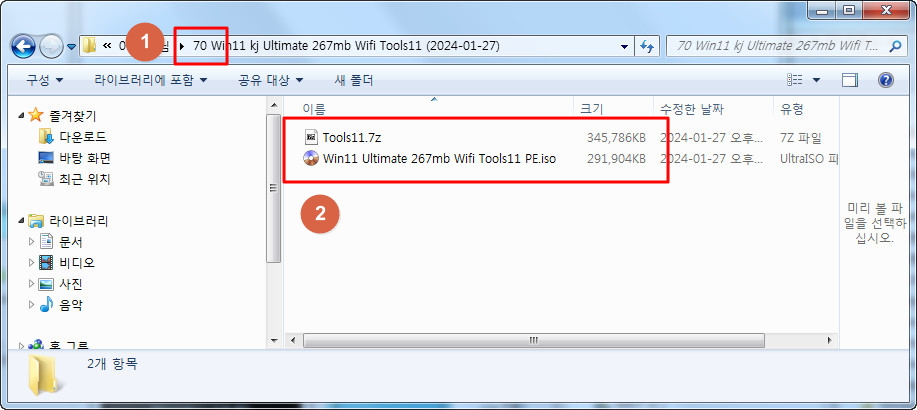
2. ISO 파일을 살펴보았습니다
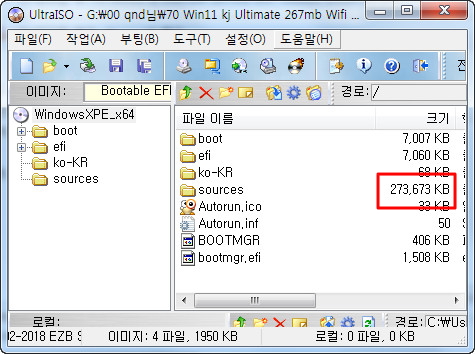
3. 프로그램 폴더 용량이 크지는 않습니다
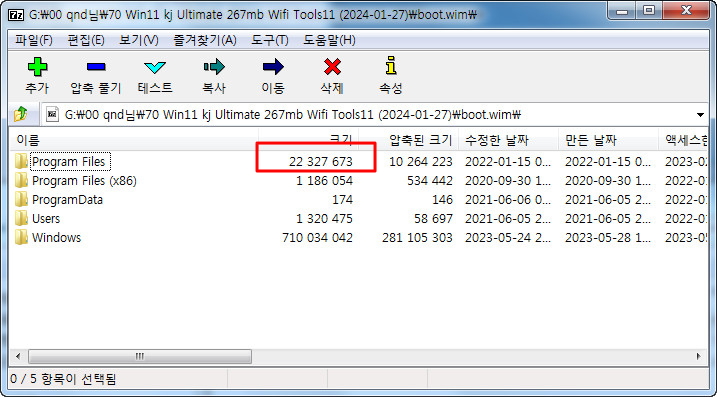
4. 포함되어 있는 프로그램들입니다
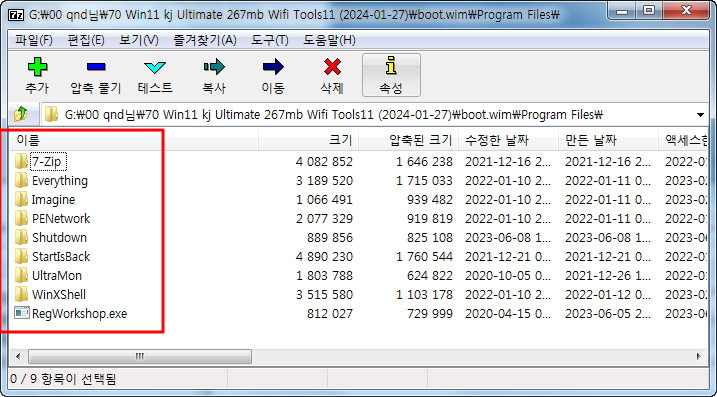
5. Windows 폴더에 설정관련한 파일들이 모여 있어서 파일 찾는것이 편합니다
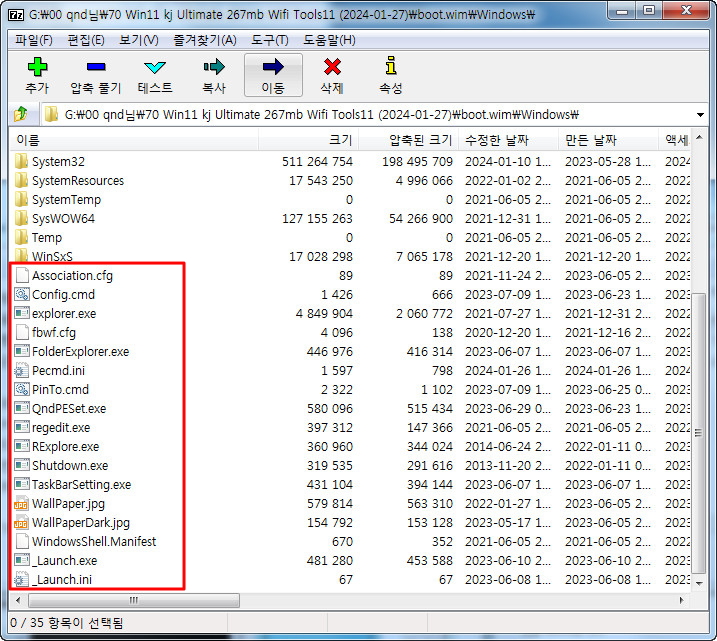
6. 관련되는 부분들을 네모를 하였습니다.. 1번, 2번이 핵심입니다
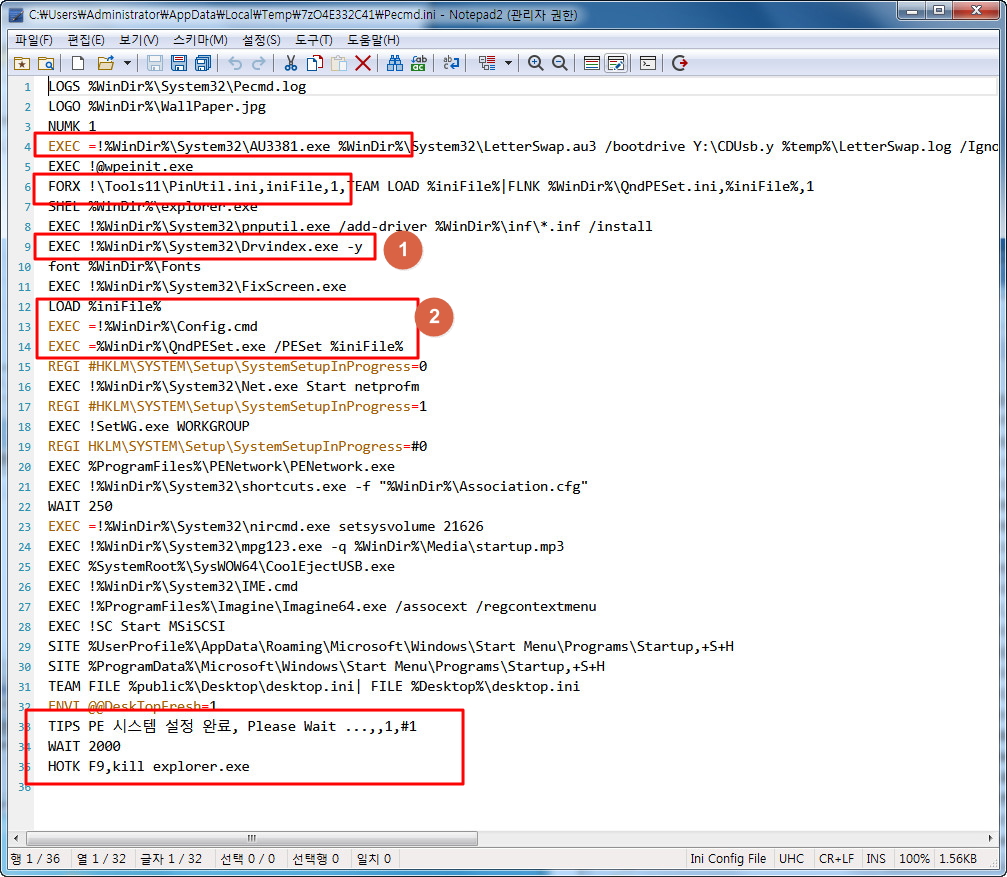
7. Tools11 파일 내용을 살펴보았습니다
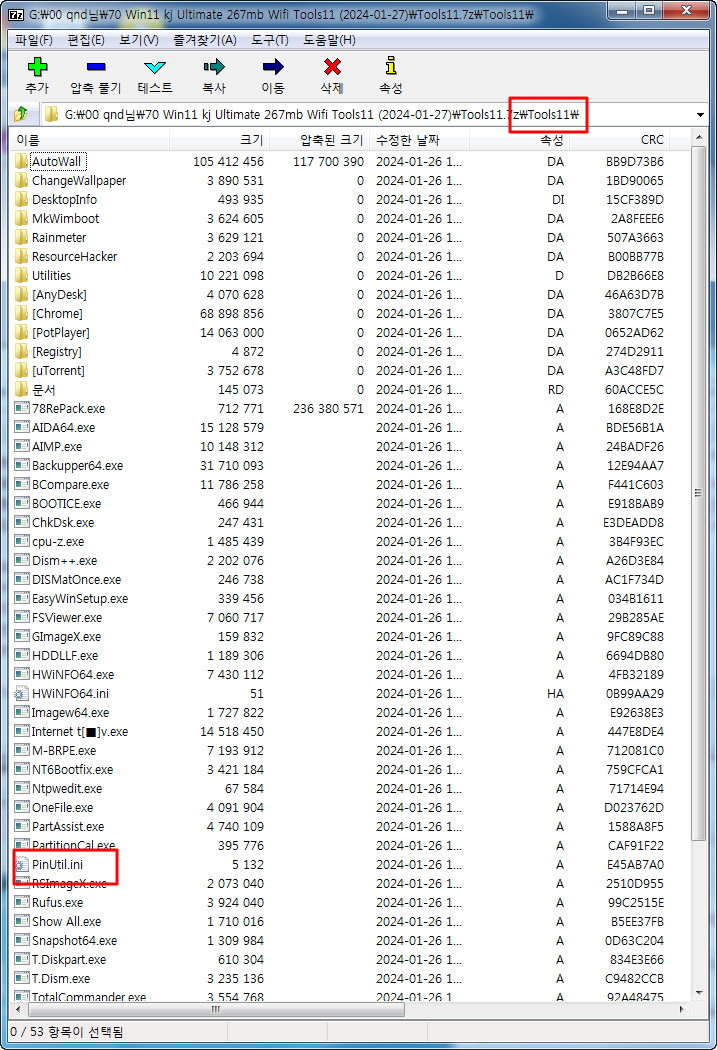
8. Utilties 폴더 내용도 살펴보았습니다
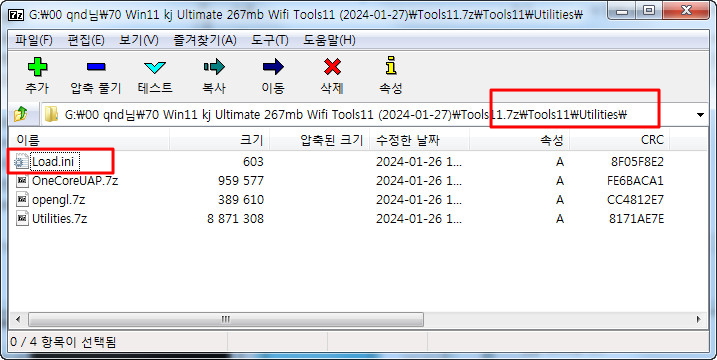
9. PinUtil.ini 내용입니다..저게 관련이 되어 있는 부분입니다만..그 당시에는 나름 열심히 했었습니다만..지금 보니까 참 복잡해 보이네요
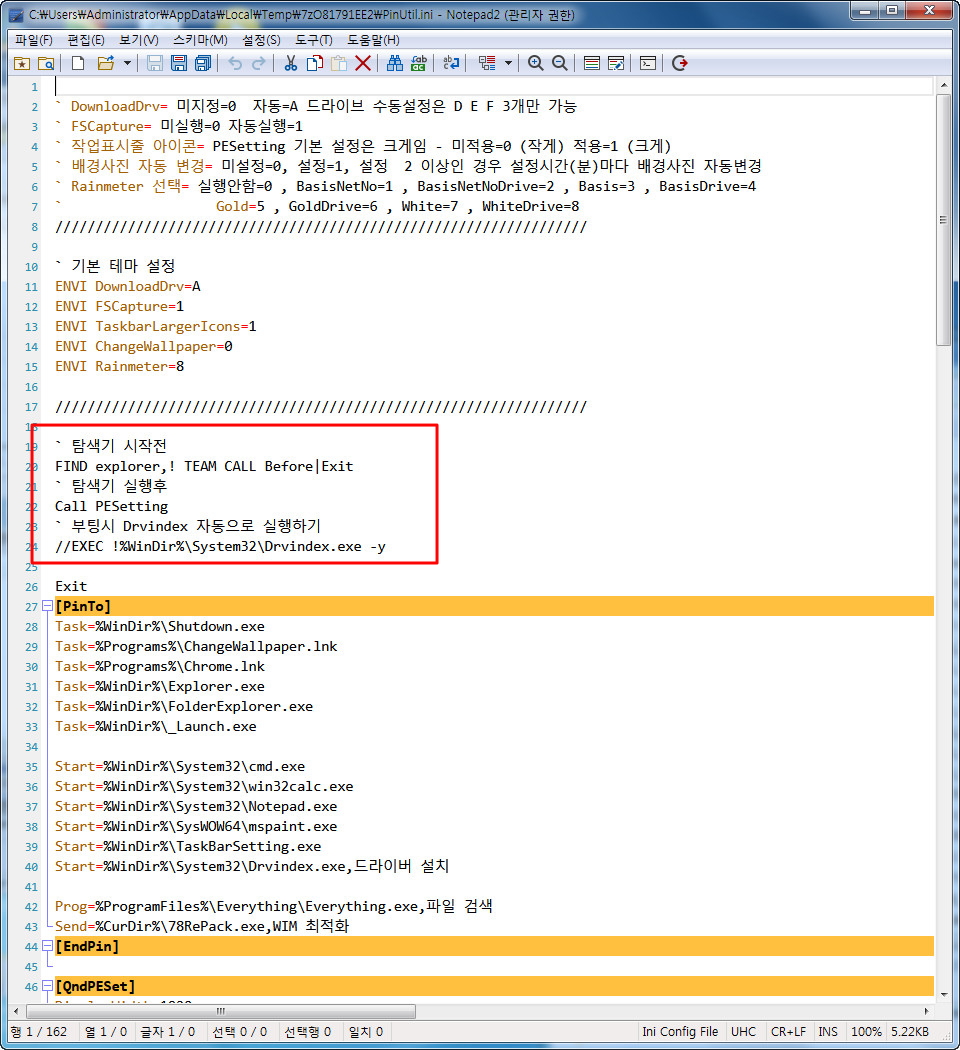
10. 탐색기 실행전후에 따라서 다른 작업이 진행이 됩니다
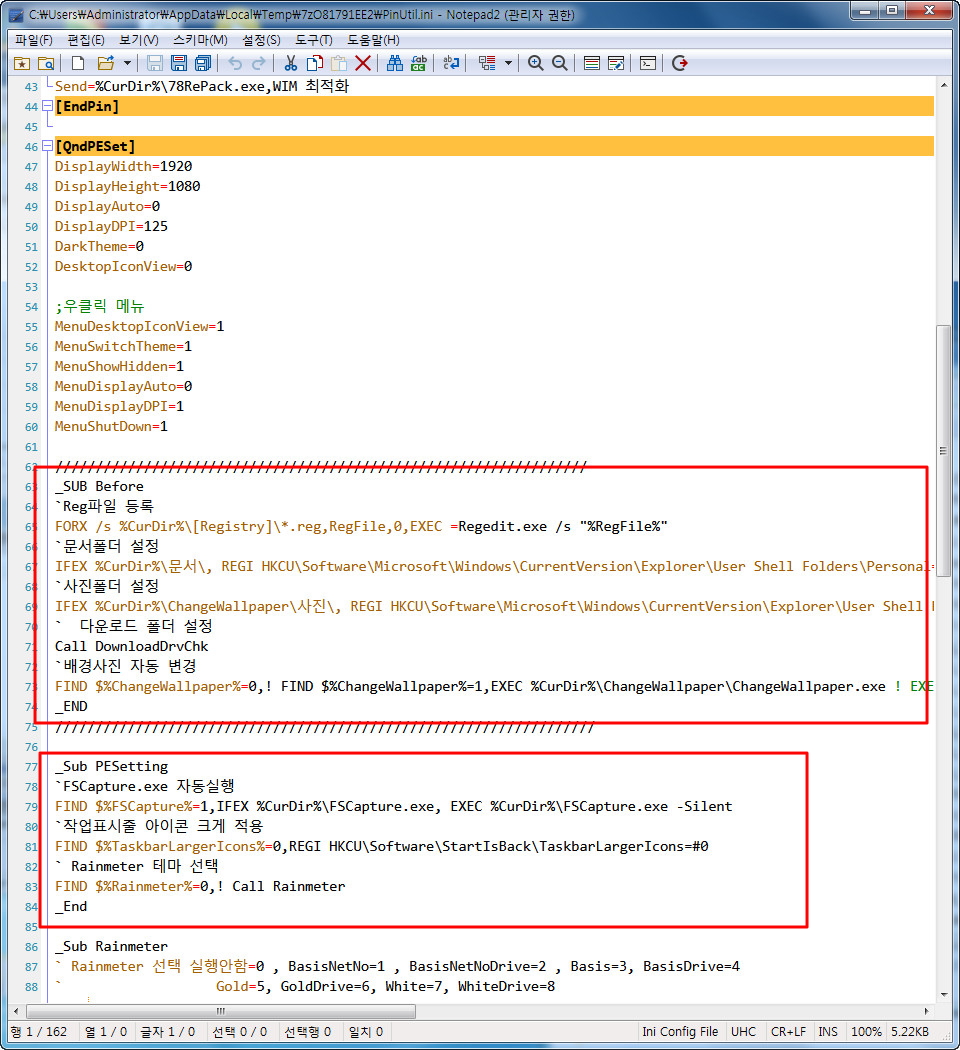
11. VirtualBox에서 Ventoy USB로 부팅이 되지 않아서 Ventoy용 VHD를 만들어 활용을 하고 있습니다..너무 편합니다
VHD 연결. 분리는 아래 프로그램을 합니다..하드와 같아서 파일 복사시에서 속도가 빨라서 좋습니다
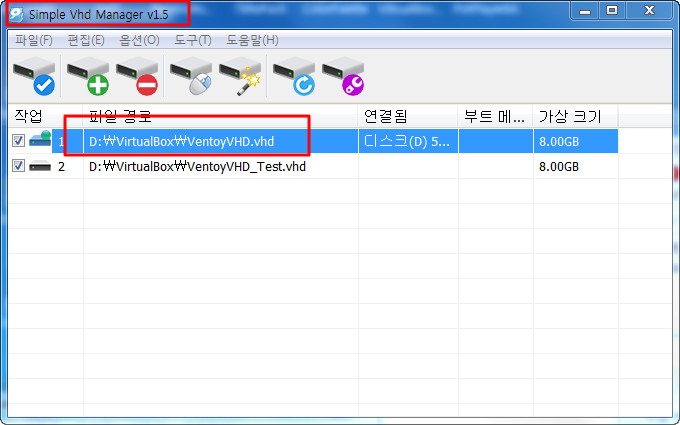
12. VHD 연결하면 탐색기가 실행이 됩니다..VHD 드라이브를 찾을 필요가 없네요
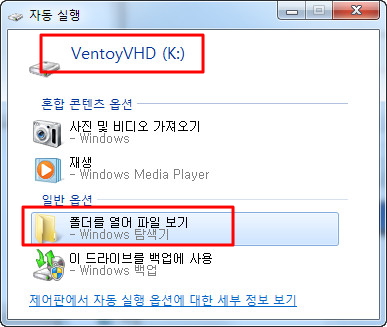
13. 앞으로 딸랑쇠님 작품을 이렇게 Ventoy로 부팅을 해서 테스트 하려고 합니다. 파일 추가도 쉽고 폴더도 풀어서 복사만 하면 되어서
VirtualBox로 부팅후 폴더를 넣는 귀찮음이 줄었습니다
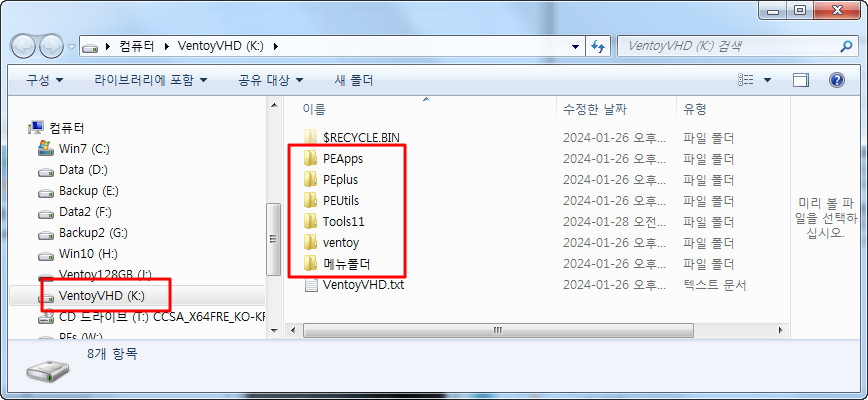
14. VirtualBox가 UEFI인지 MBR인지 상관이 없도록 ISO 파일로 구성을 하였습니다
wim 부팅시 최신 PE가 부팅이 안되는것을 Ventoy에 사용기 3개 링크와 함께 증상을 이메일로 보냈습니다....좋은결과가 있었으면 합니다
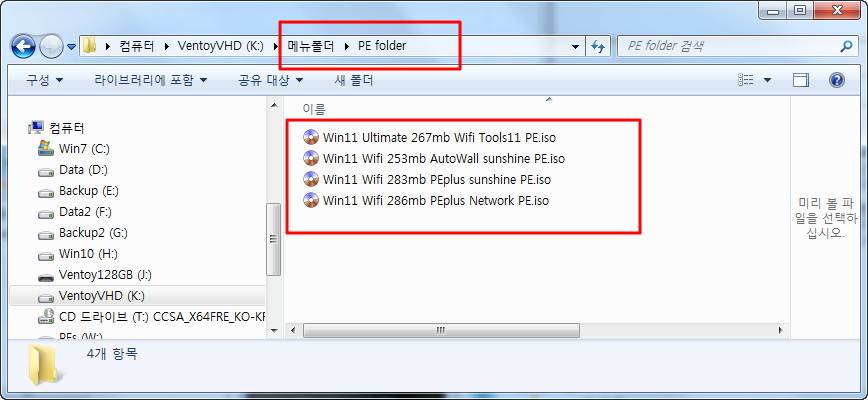
15. 하드없이 Ventoy VHD만 있는 경우에는 Ventoy VHD를 0번으로 지정하면 Ventoy가 부팅이 되었는데..다른곳에 추가한 경우에는 0번으로
해도 Ventoy로 부팅이 안되네요..제가 설정을 잘 못했나 봅니다
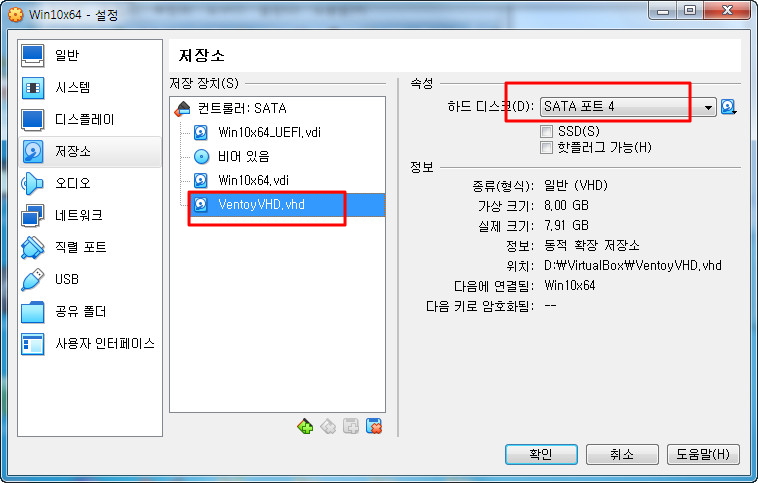
16. 바이오스에서 바로 부팅을 하도록 하였습니다
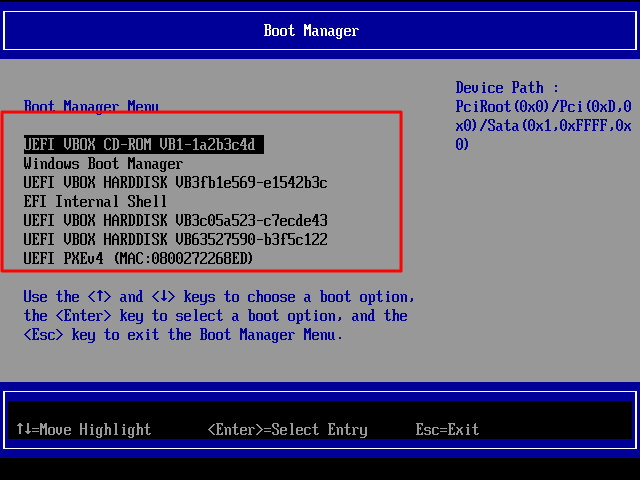
17. Ventoy로 부팅이 되었습니다...Gurb에서는 재시작, 종료가 있는데 Ventoy에서는 이 메뉴가 안보이네요
딸랑쇠님의 소개글을 보면 이렇게 Ventoy로 부팅하는 사진이 항상 있습니다..저도 해보고 싶었습니다.이제서야 따라할수 있게 되었습니다
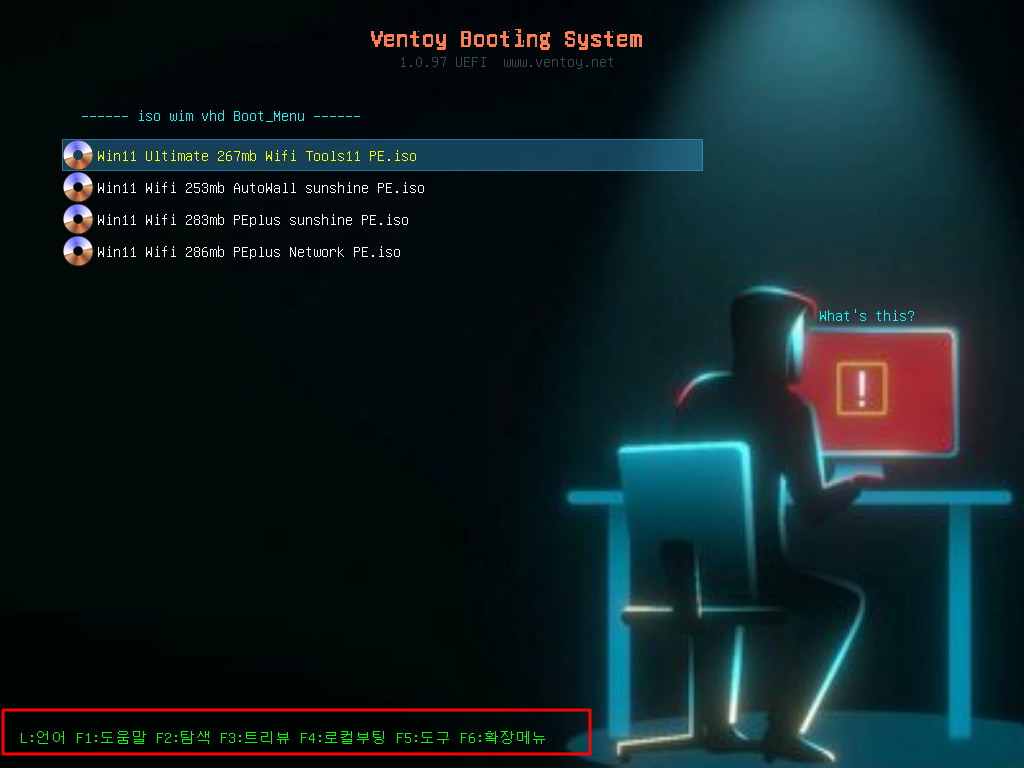
18. 부팅시마다 테마가 달라집니다
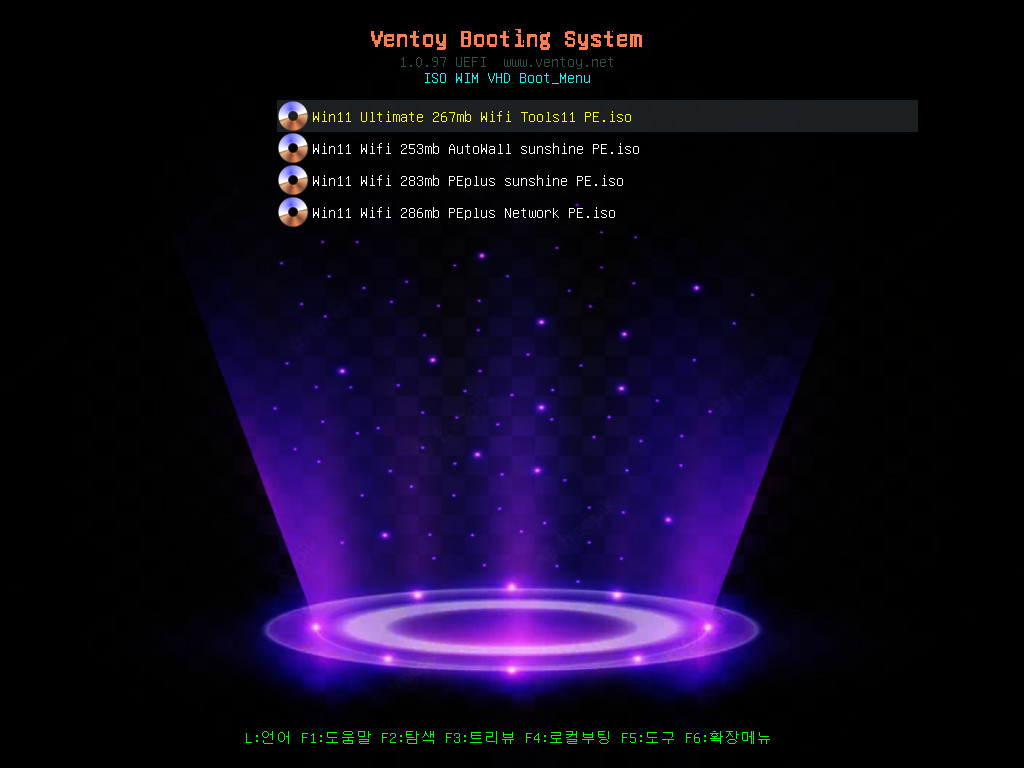
19. 지금부터는 피드백 관련입니다...Win11 Wifi 253mb AutoWall sunshine PE로 먼저 부팅을 해보겠습니다
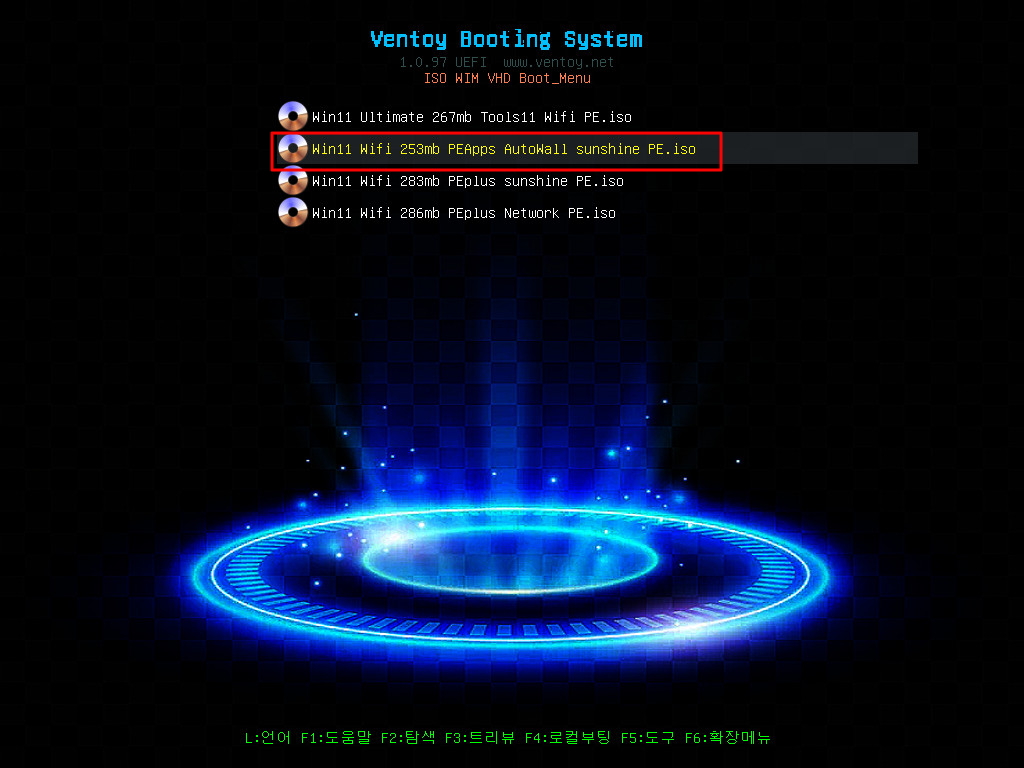
20. 부팅중에 Drvindex.exe가 실행된 모습입니다.이것을 검정 화면이 나오지 않습니다
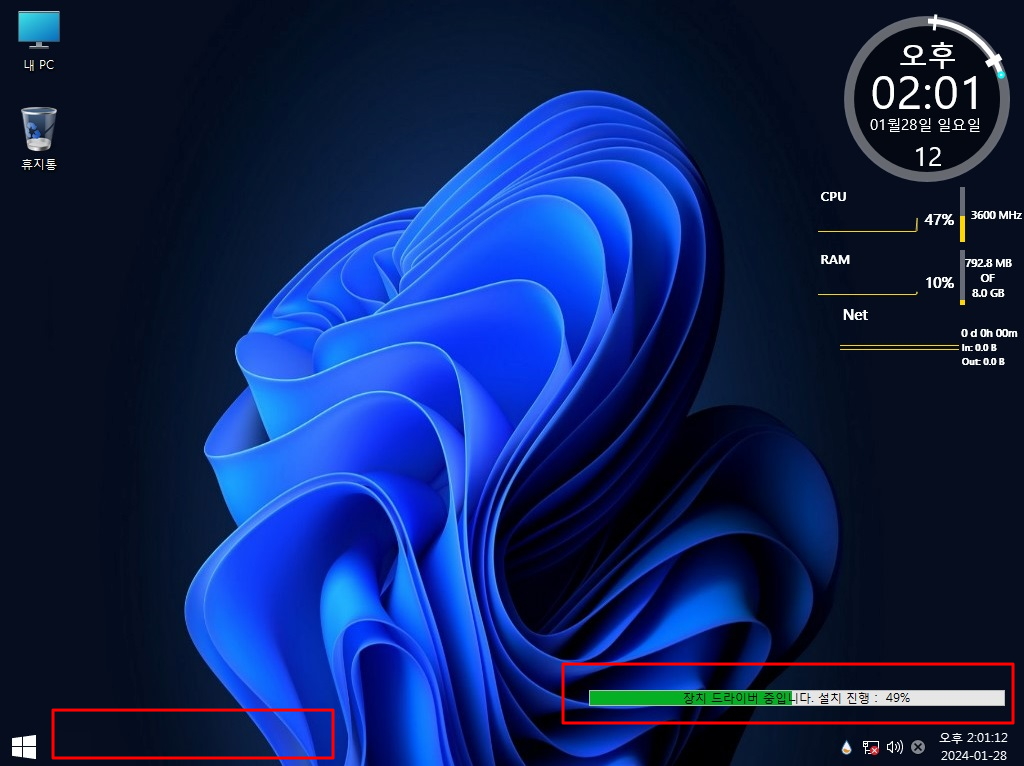
21. 작업표시줄에 아이콘이 생기고 다시 Drvindex.exe가 실행이 되었습니다..윈도우에 있는 드라이버를 찾아서 VGA 드라이버등을 설치를
하기 때문에 검정화면이 나중에 보입니다
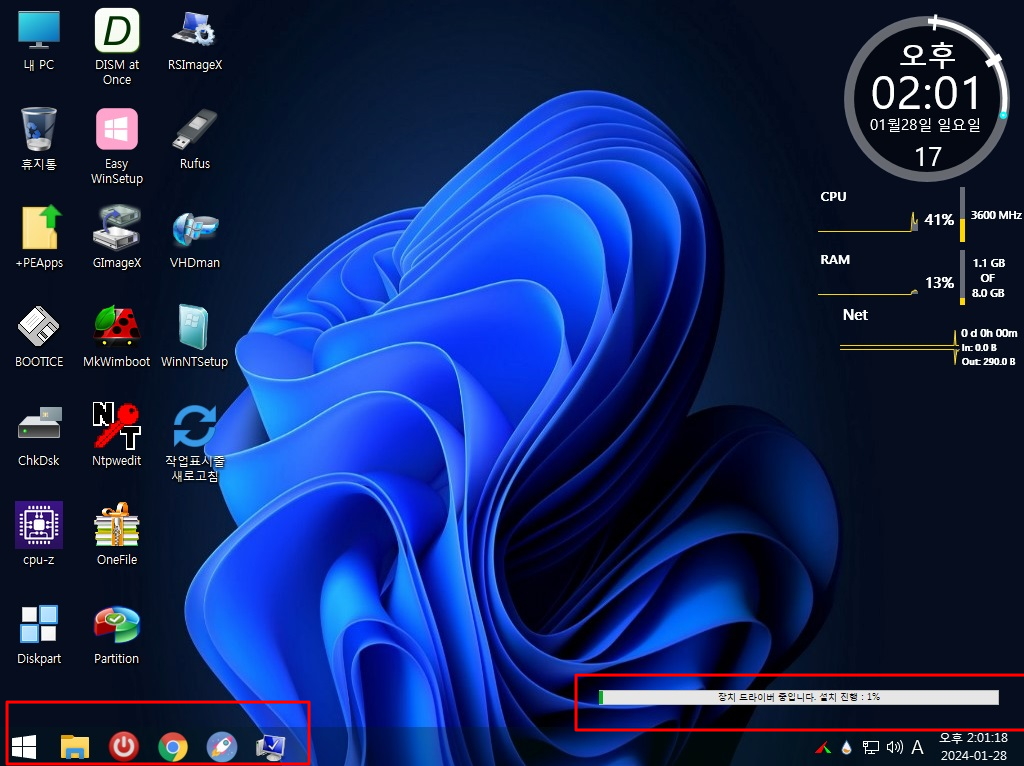
22. Drvindex.exe -y 작업 완료후 이렇게 검정화면이 잠시 보입니다..이 검정화면은 탐색기 재시작이 아닙니다..
23. 부팅이 완료되었습니다..당연히 작업표시줄에 아이콘이 보입니다.. 첫번째 Drvindex.exe 실행된것은 여기에 있는것입니다
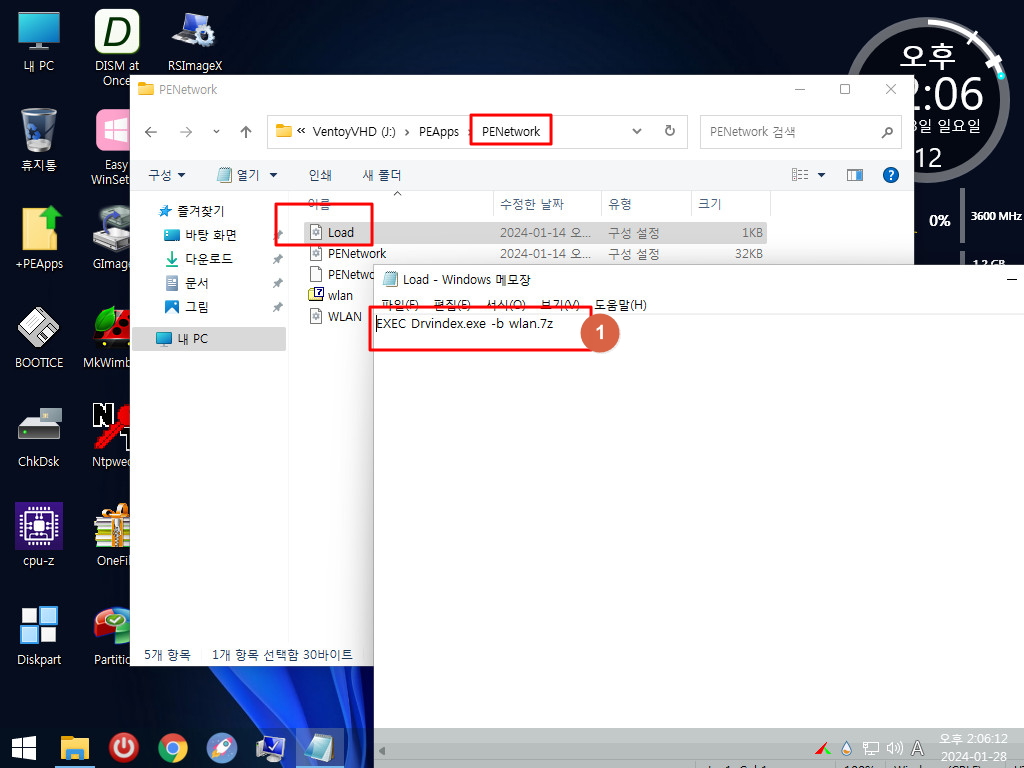
24. 두번째 Drvindex.exe 실행은 여기에 있는것입니다 작업표시줄에 바로가기들을 만들고 나서 실행이 되었습니다
작업표시줄에 아이콘이 잘보여서 문제가 없습니다

25. Win11 Wifi 283mb PEplus sunshine PE로 부팅을 하여 보겠습니다
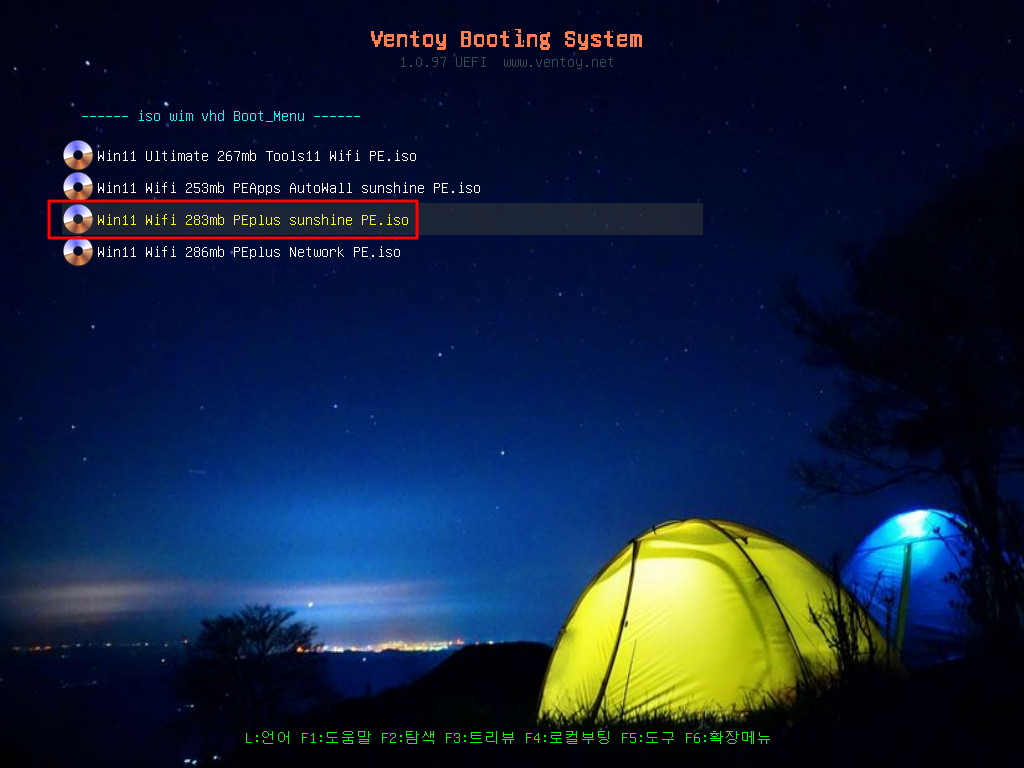
26. Drvindex.exe -y가 실행되거 나서 검정화면이 보였지만 작업표시줄에 바로가기는 잘 보입니다.
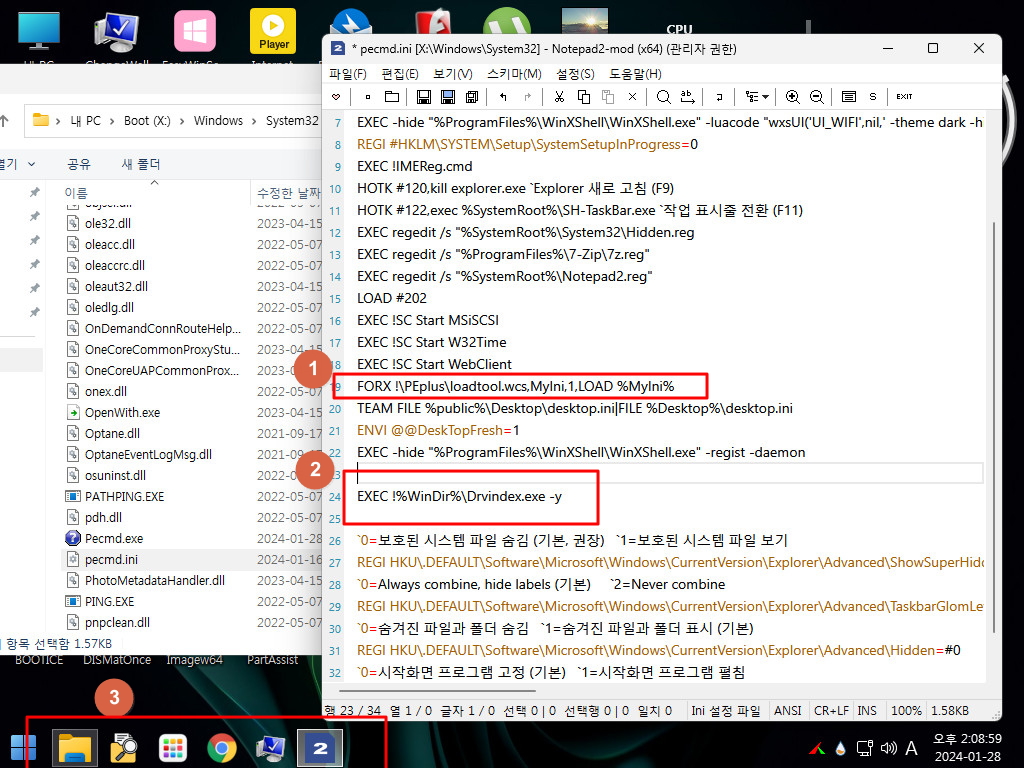
27. Win11 Wifi 286mb PEplus Network PE로 부팅한것입니다.. 작업표시줄 아이콘이 잘 보입니다
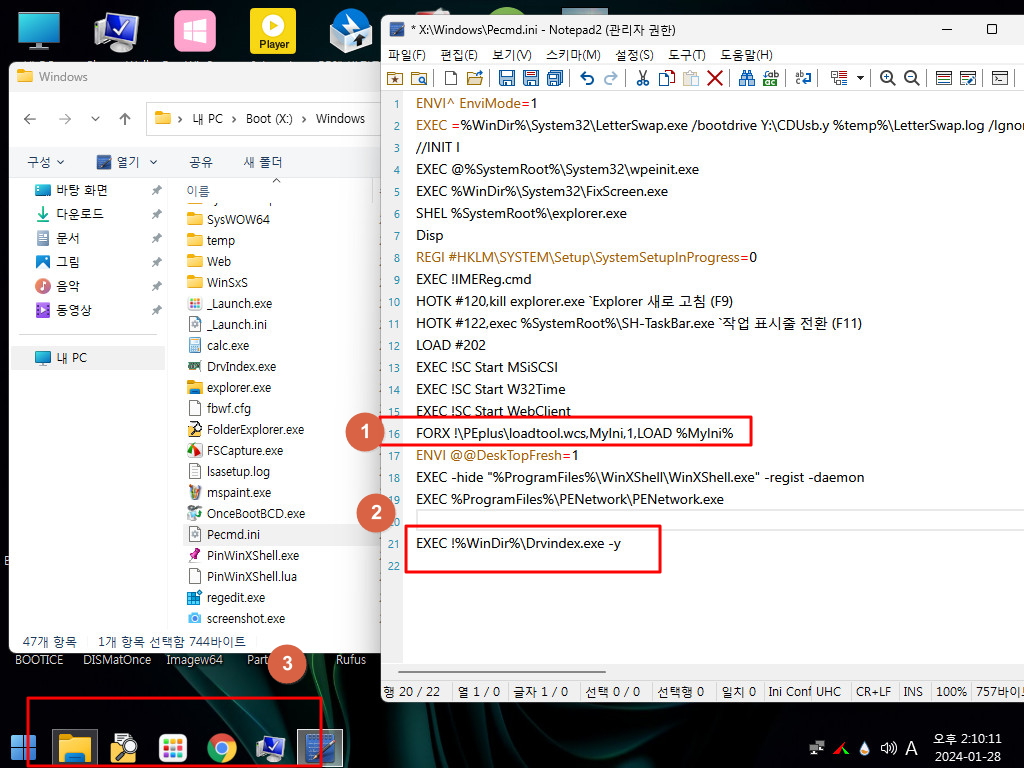
28. 오늘 사용기 주인입니다.. Win11 Ultimate 267mb Wifi Tools11 PE로 부팅을 하여 보겠습니다
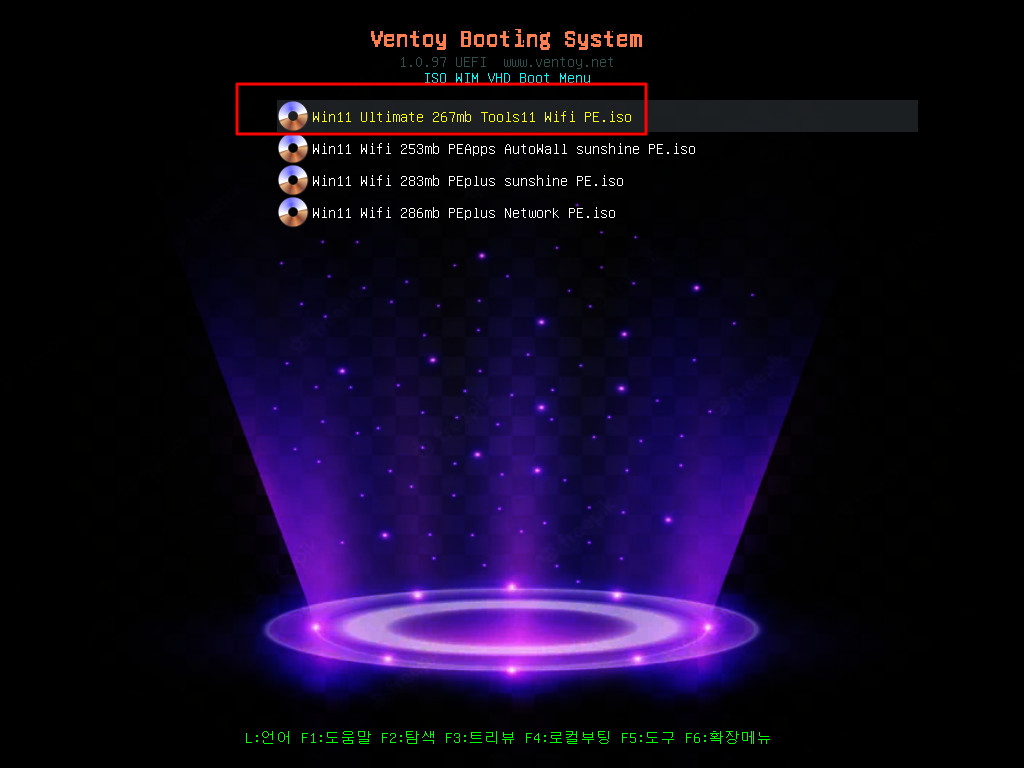
29. 작업표시줄에 바로가기가 없을때 Drvindex.exe -y가 실행이 되고 있습니다
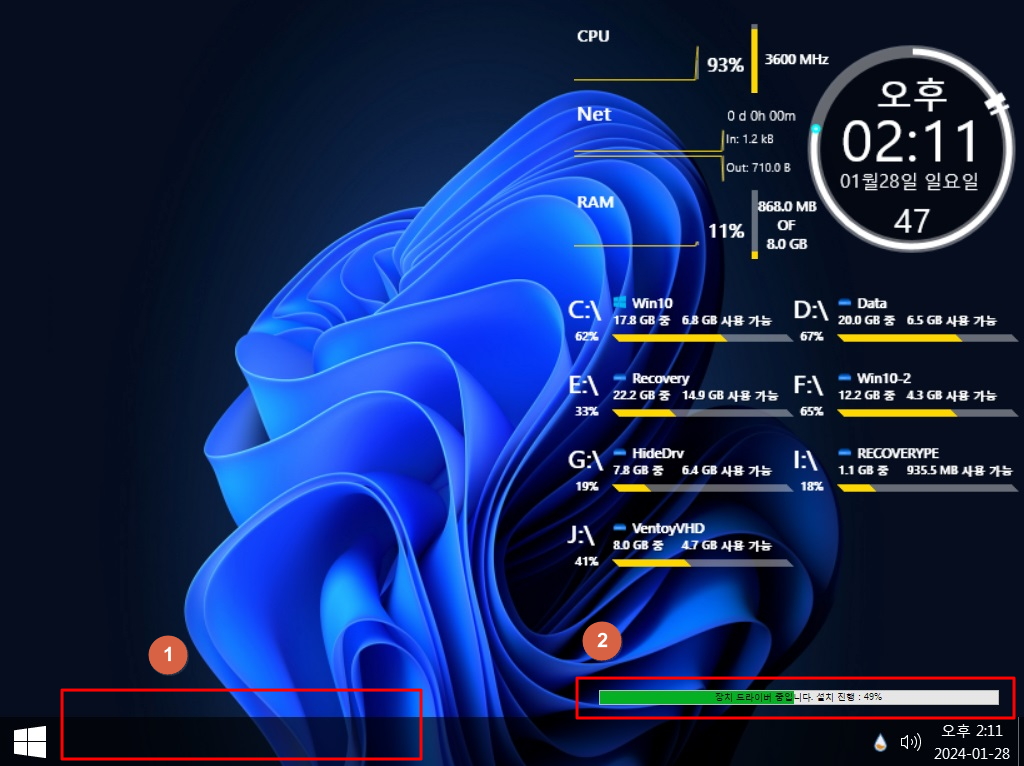
30. Drvindex.exe -y 작업이 완료후 검정화면이 잠깐 보입니다..동영상으로 찍은후 추출한 사진들입니다
31. 작업표시줄에 바로가기 아이콘이 없는데 pecmd.ini의 맨마지막에 있는 안내 메세지가 실행이 되었습니다
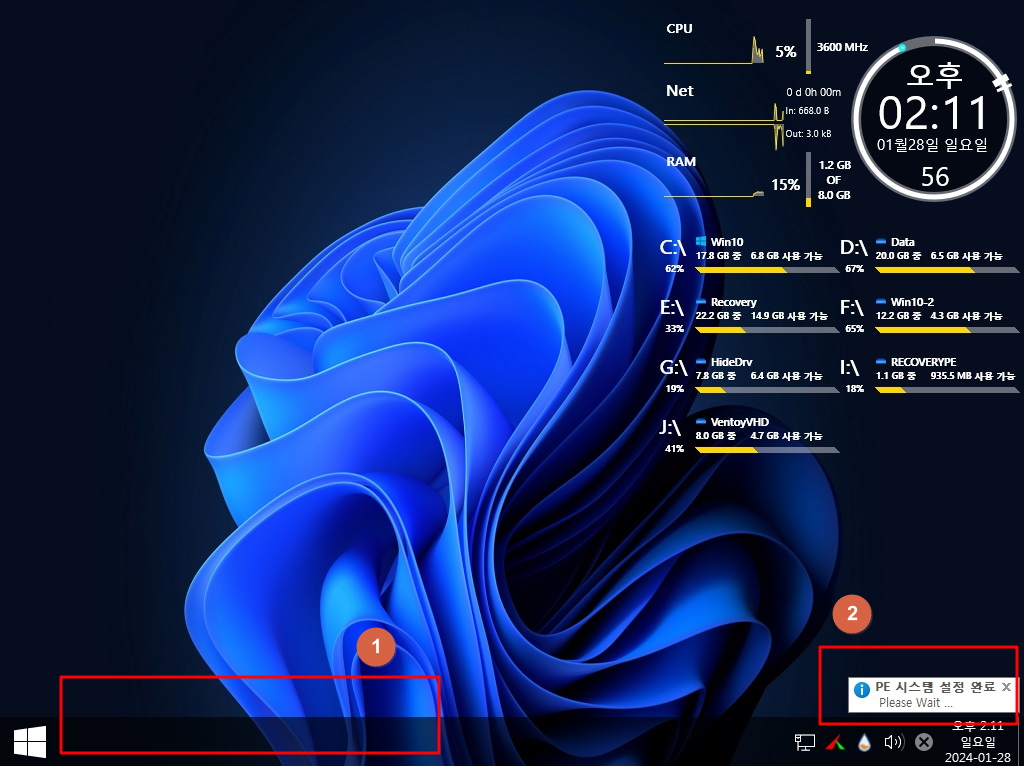
32. 부팅이 완료되었습니다..하지만 작업표시줄에 바로가기들이 안보입니다
딸랑쇠님의 소개하여 주신 글의 사진들에는 작업표시줄에 바로가기들이 있습니다..저는 처음에 VHD로 해서 그런줄 알았습니다.
다른 PE들을 작업표시줄에 바로가기들이 있습니다...VHD와는 상관이 없습니다
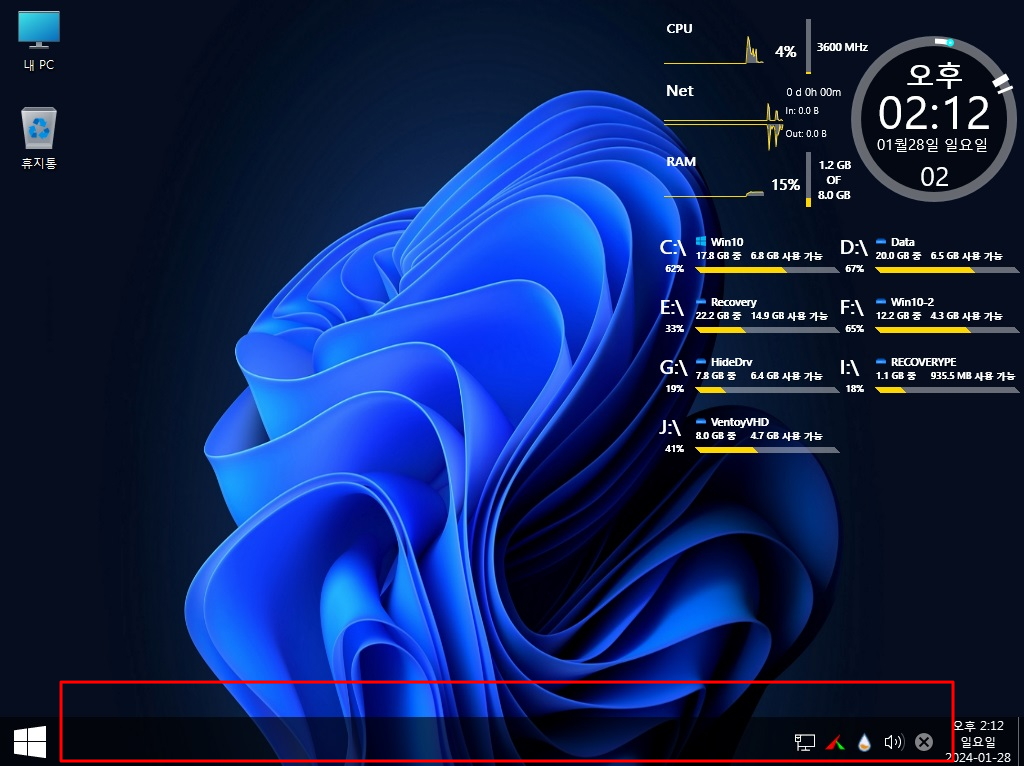
33. 탐색기 재시작을 해보겠습니다
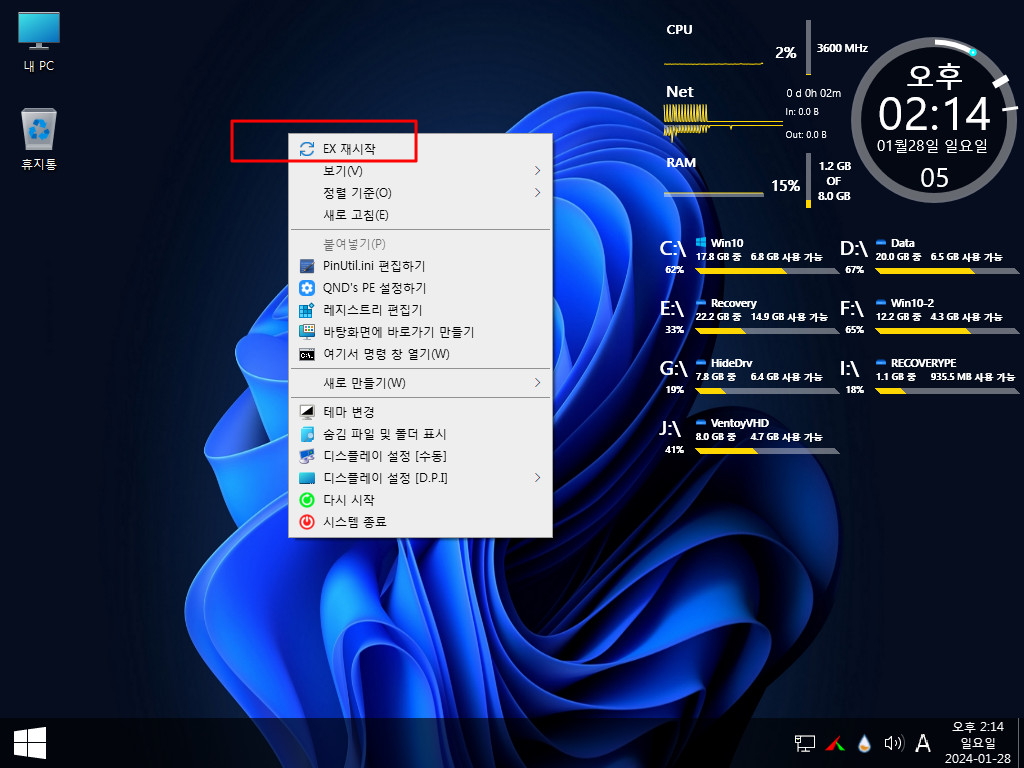
34. 작업표시줄에 바로가기들이 보입니다.. 바로가기들이 만들어졌지만 PE에서 보여주지를 못한것입니다
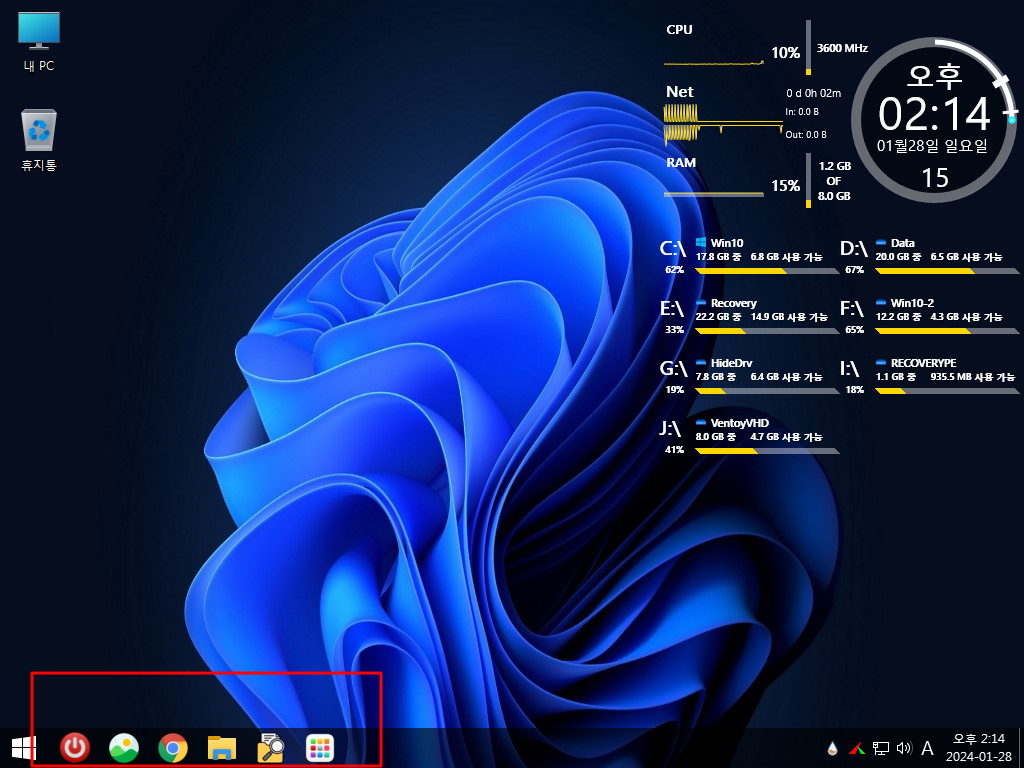
35. pecmd.ini와 PinUtil.ini 내용입니다
빨강 1번은 탐색기 시작전에 PinUtil.ini가 로드가 되어서 파란 1번이 실행이 됩니다
2번 Drvindex.exe -y가 실행이 되었습니다
3번 QndPESet.exe /PESet에서 바로가기등 PE 설정을 합니다
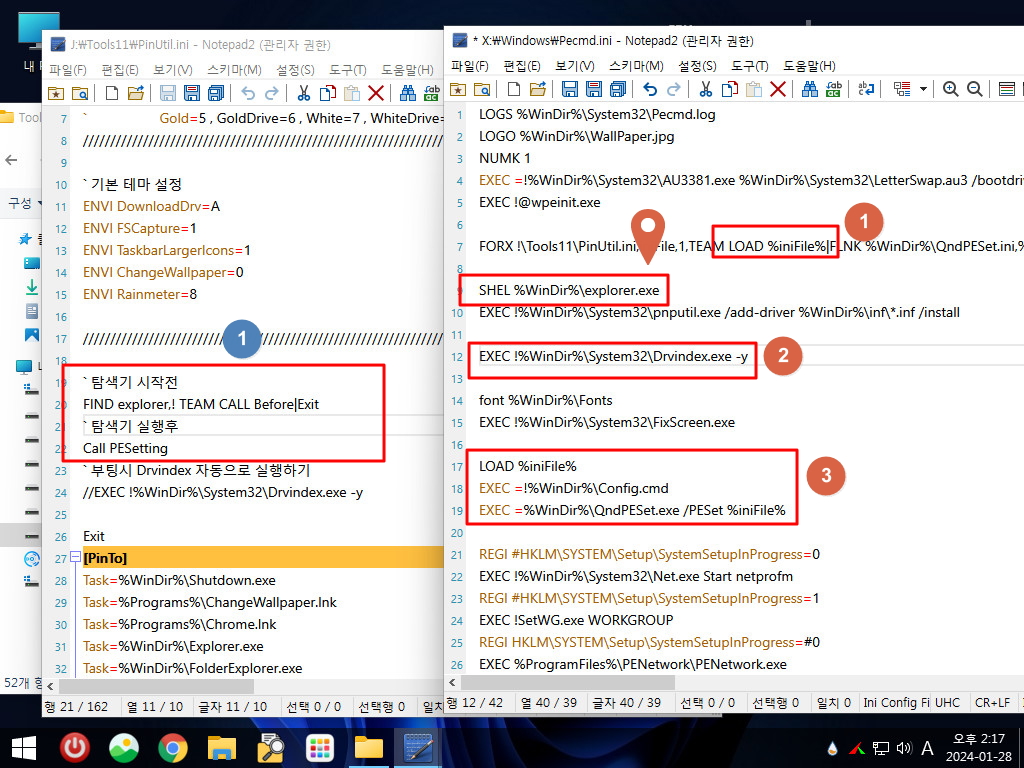
36. 1번은 탐색기전에어서 실제 2번이 실행됩니다..
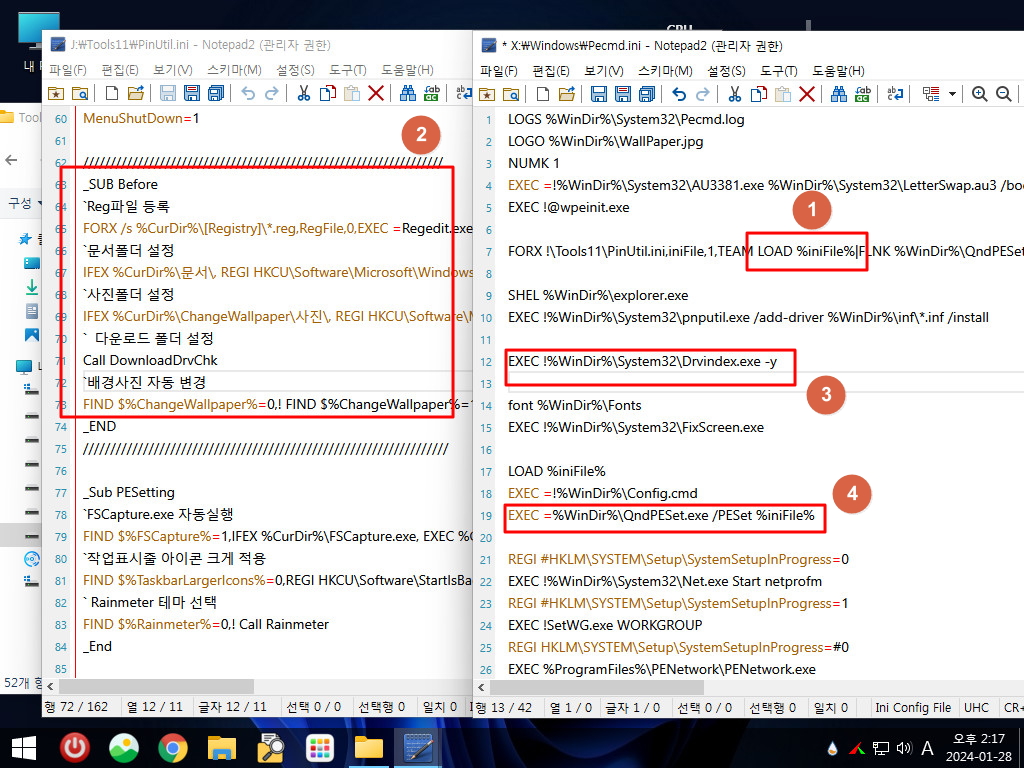
37. pecmd.ini를 수정한 wim으로 부팅을 하여 보겠습니다
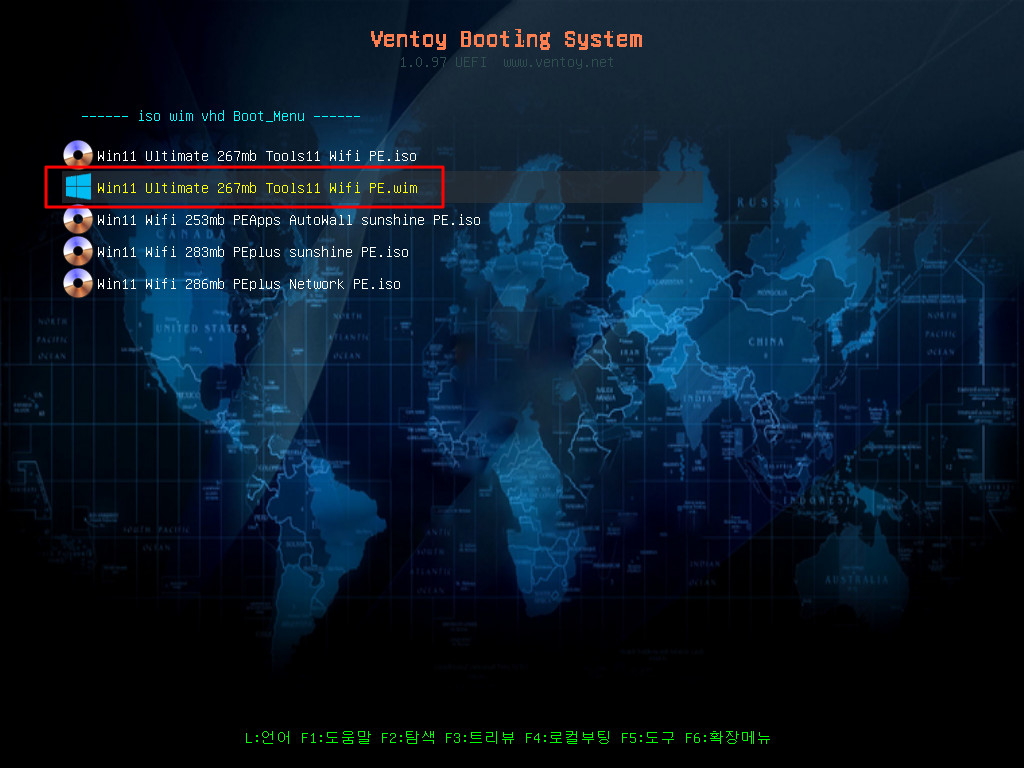
38. 탐색기가 만들어지고나서 Drvindex.exe -y가 실행이 되도록 하여 보았습니다
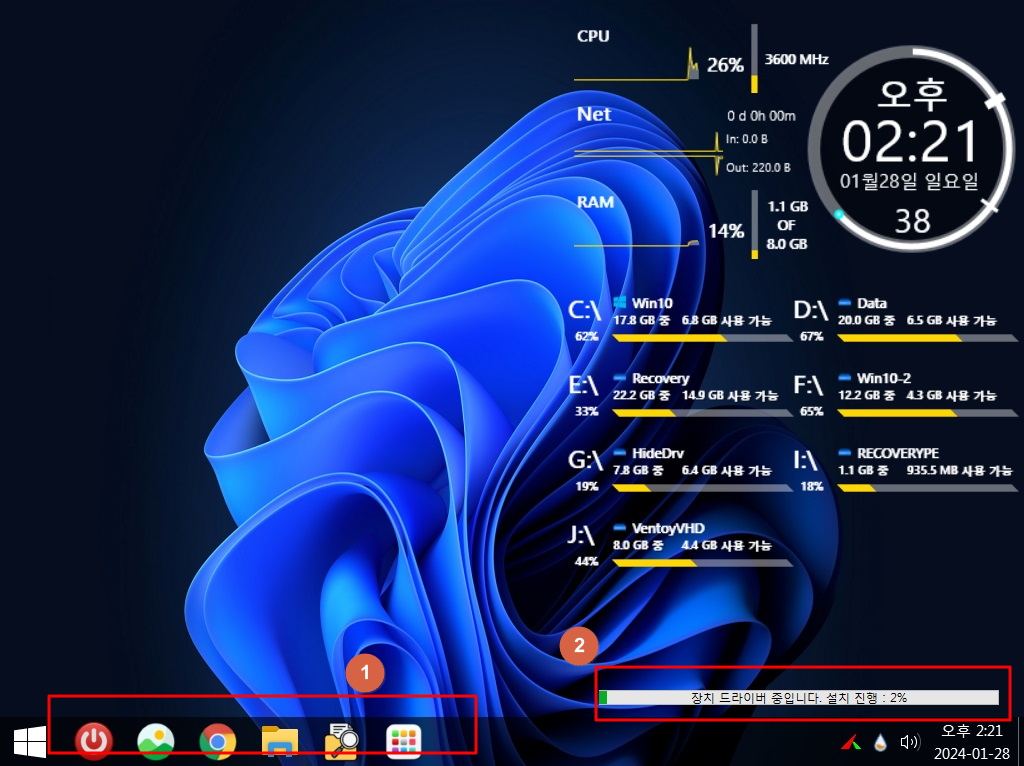
39. Drvindex.exe -y라 종료되지 않았는데 마무리 안내 메세지가 보입니다
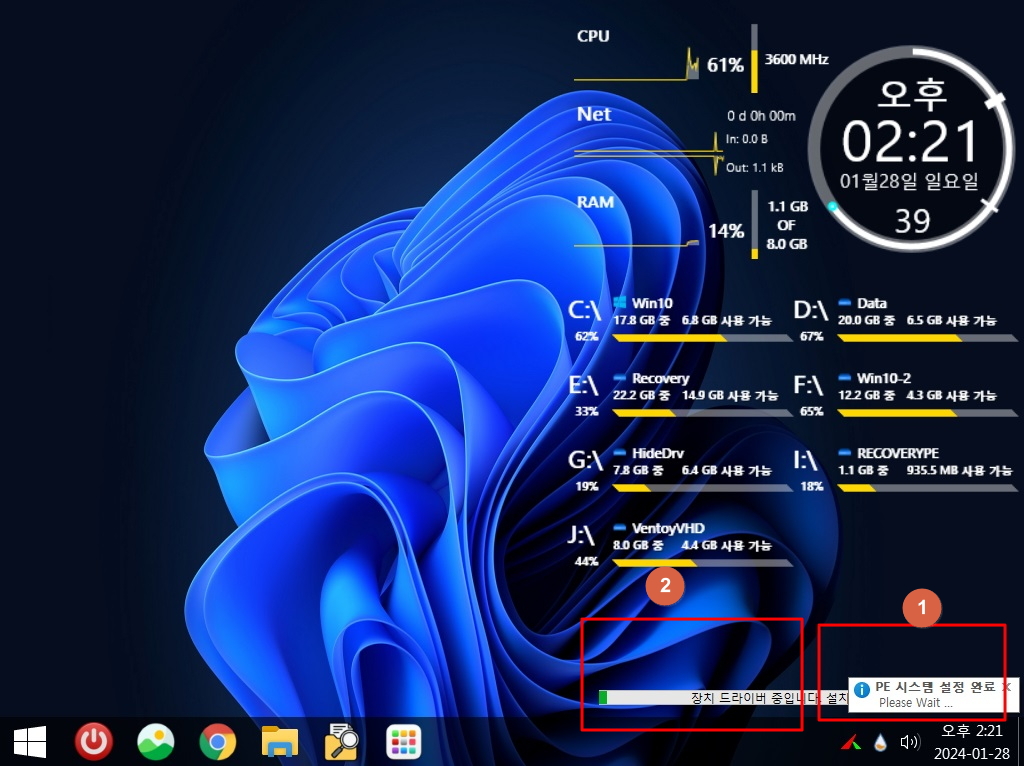
40. Drvindex.exe -y가 완료되면서 검정화면이 잠시보입니다
41. PE 부팅이 완료되었지만..작업표시줄에 바로가가 안보입니다
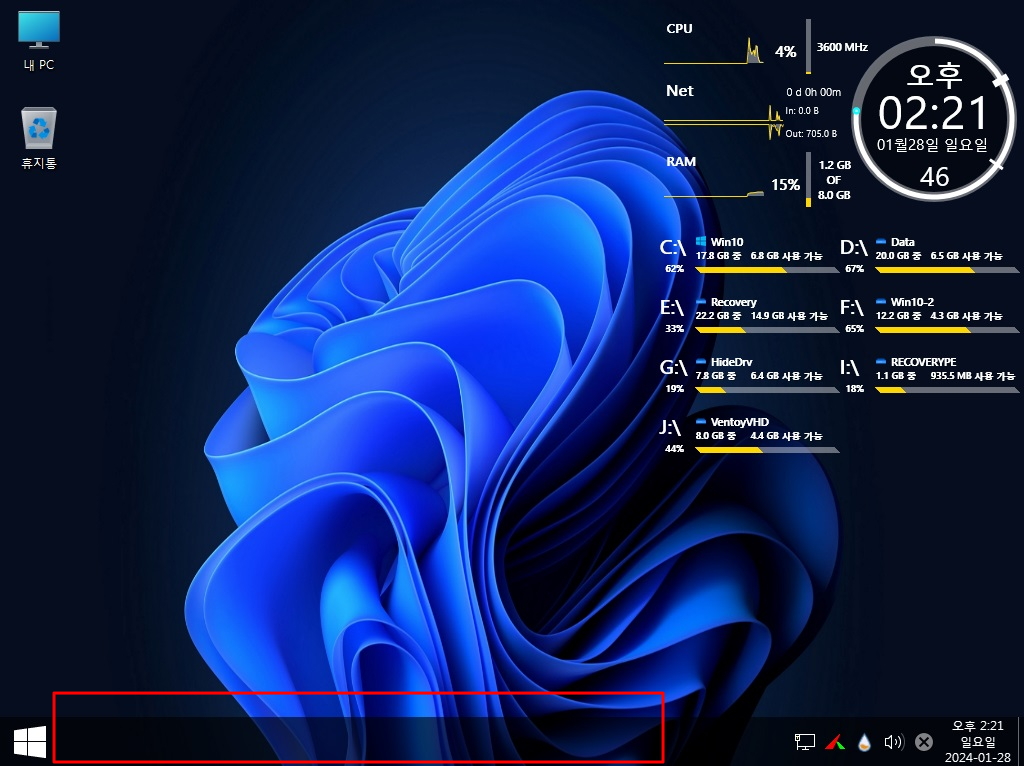
42. 탐색기 시작을 해보겠습니다
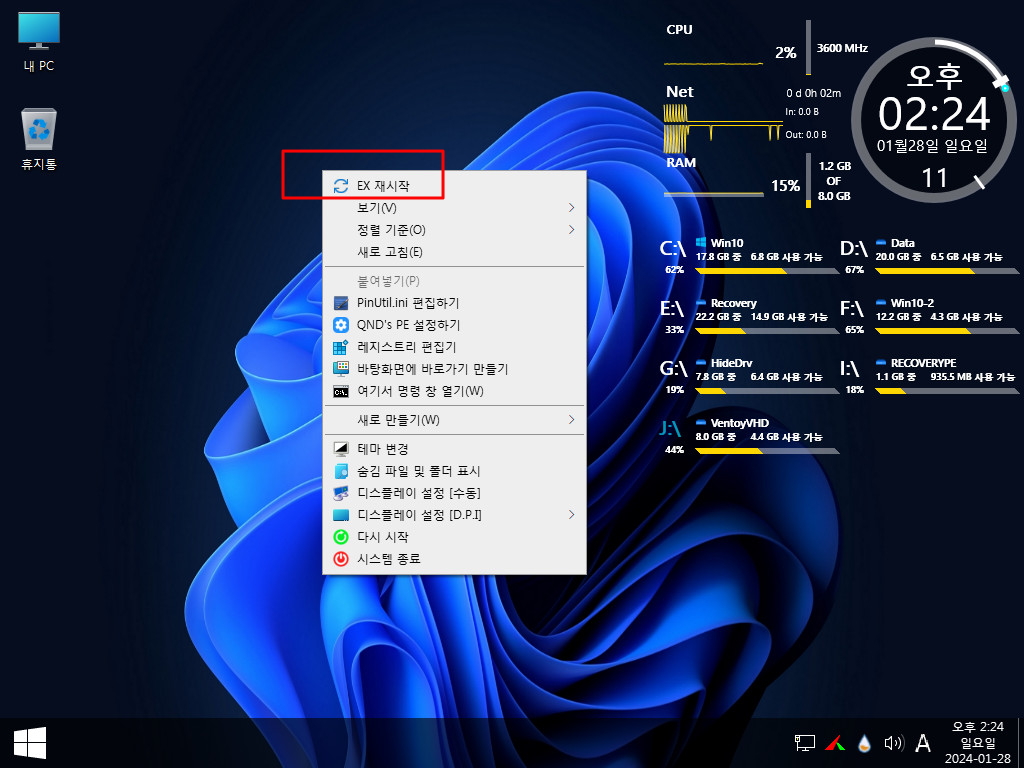
43. 이제서야 작업표시줄에 아이콘이 보입니다...Drvindex.exe -y가 실행되는 위치가 달라서 작업표시줄 아이콘이 안보이는것은 같습니다
다른 PE들을 작업표시줄에 바로가기가 잘 보이는데 이 PE에서는 보이지 않는다면 알지 못하는 문제가 있는것 같습니다
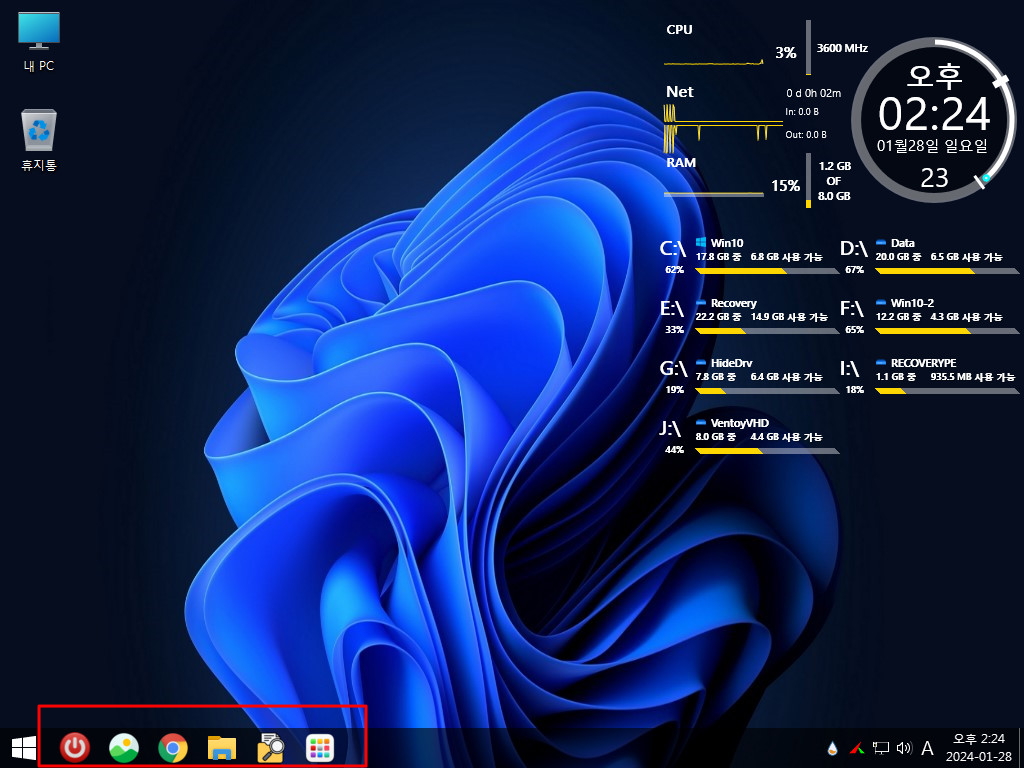
44. 아래처럼 바로가기를 만들고나서 Drvindex.exe -y가 실행되도록 한것입니다..
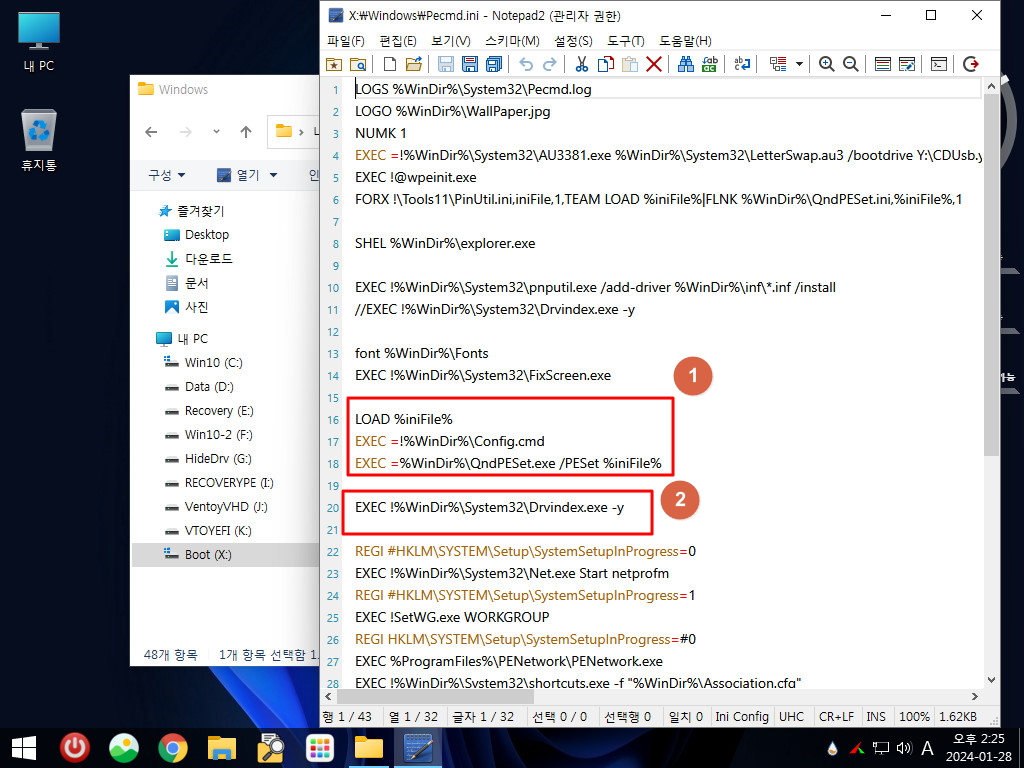
45. 아래 pecmd.ini 사진은 노랑개굴님께서 선물로 주신 WindowsXPE147_23H2로 PE를 만든것에 있는것입니다
pecmd.ini 맨 아래에 완료 메세후에 Ex-Re.ini를 로드하고 있습니다
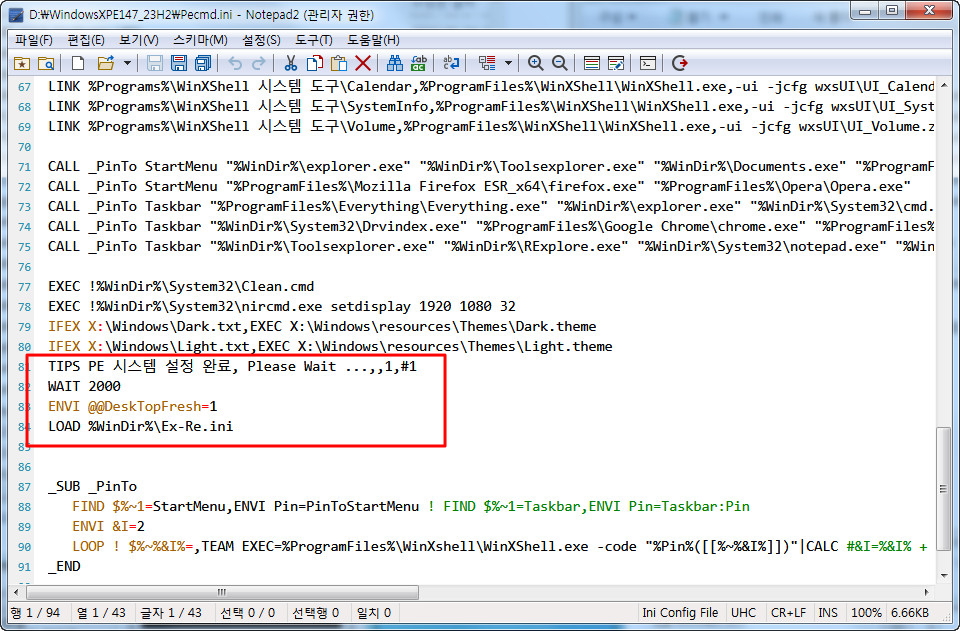
46. Ex-Re.ini 내용입니다..탐색기 재시작을 하고 있습니다.. PE 부팅 완료후 탐색기 재시작을 하고 있는것이죠
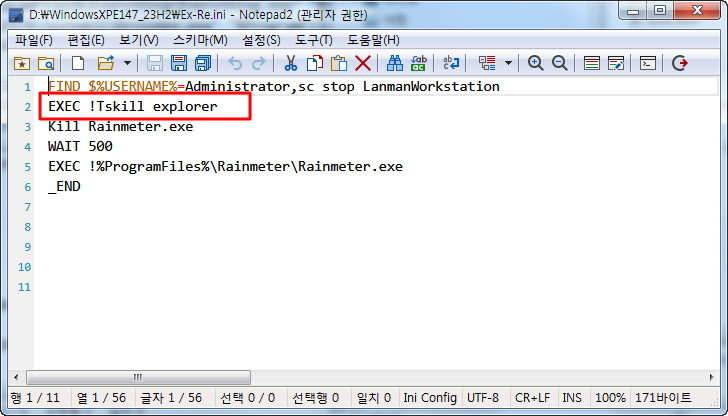
47. Win11 Ultimate 267mb Wifi Tools11 PE에 있는 pecmd.ini 내용입니다.
1번에 있는것을 탐색기 재시작이 아닌 탐색기 재시작 핫키 등록입니다.
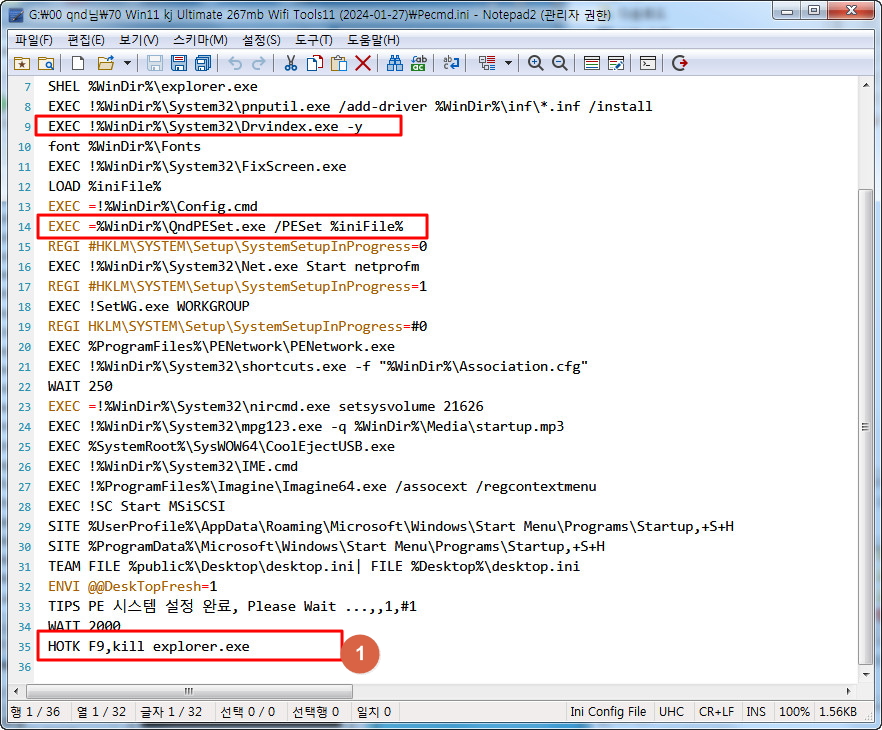
48. PE 부팅 완료후 맨 마지막에 탐색기 재시작을 하도록 하였습니다
TEAM HOTK F9,kill explorer.exe|kill explorer.exe
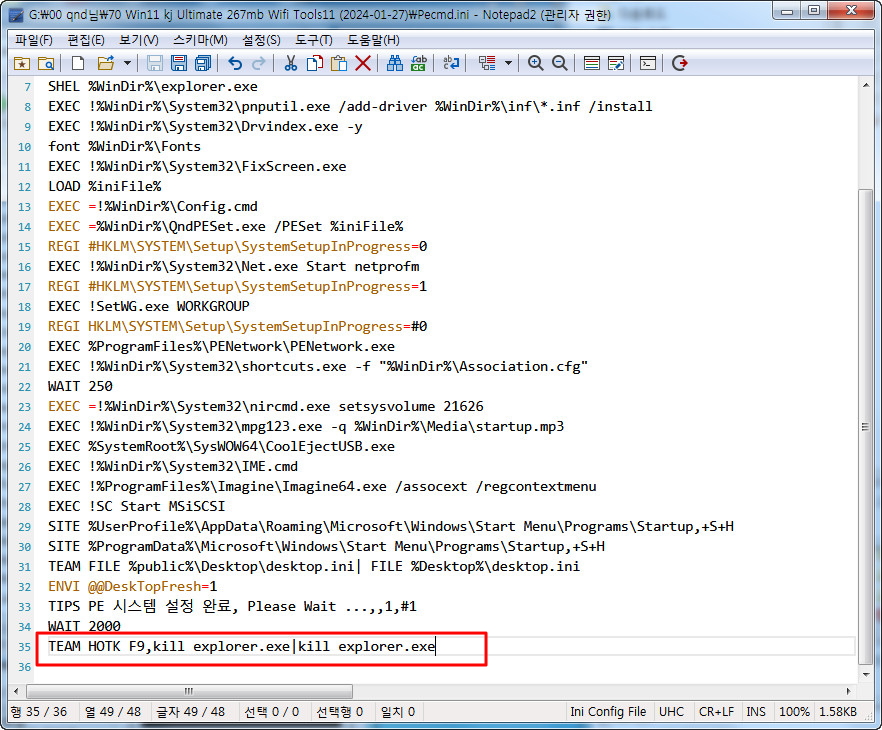
49. 원본 pecmd.ini에 맨 마지막에 추기를 해서 바로가기가 없을때 Drvindex.exe -y가 실행이 되었습니다
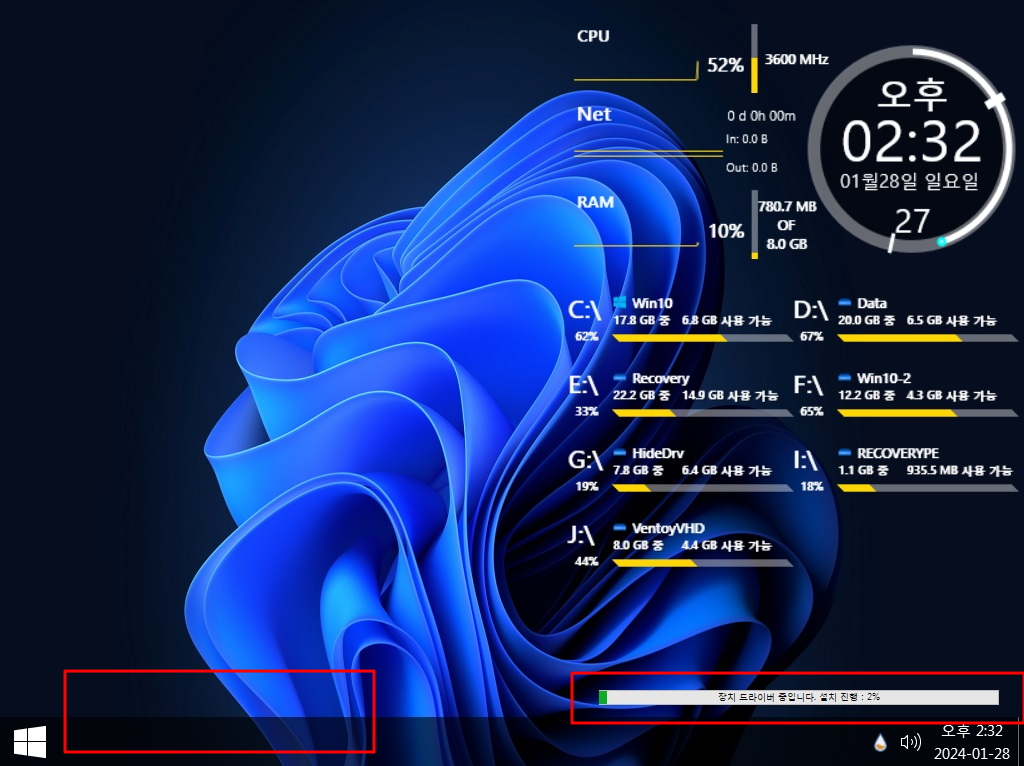
50. Drvindex.exe -y 작업 완료후 검정화면이 잠시 보입니다
51. 완료 메세지가 나왔습니다 작업표시줄에 바로가기는 안보입니다
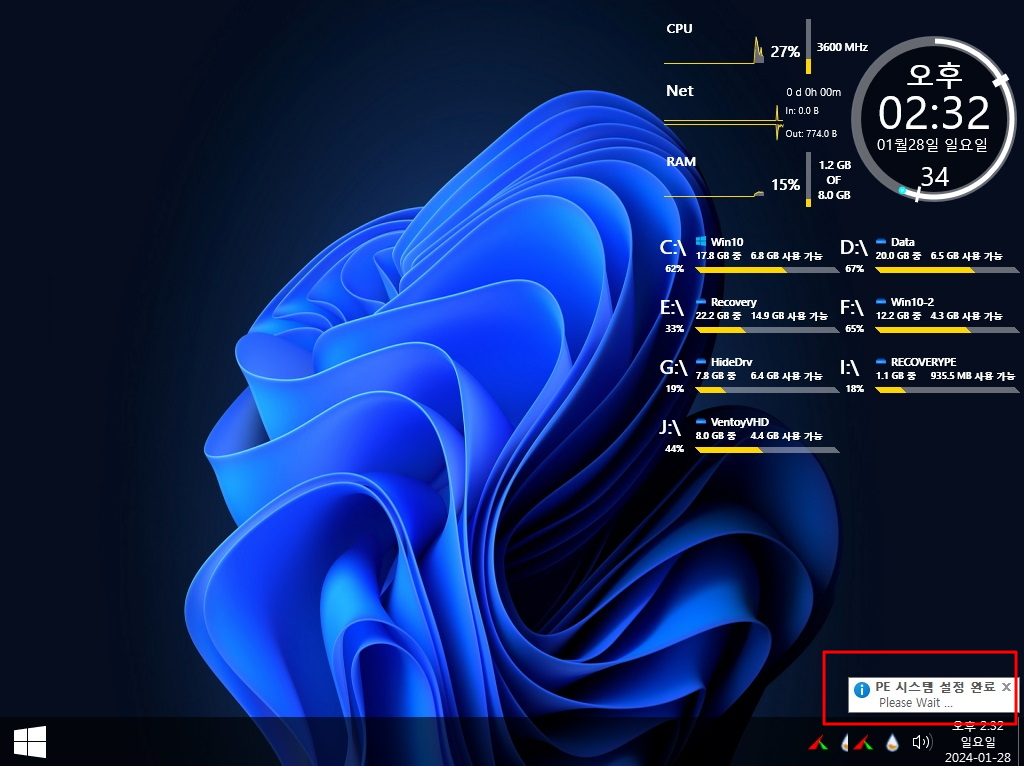
52. 탐색기 재시작후 바로가기들이 보입니다.. 위에서 바로가기가 안보인것을 바로가기가 있는데도 안보인것 같습니다
이제 문제가 해결이 된것 같습니다
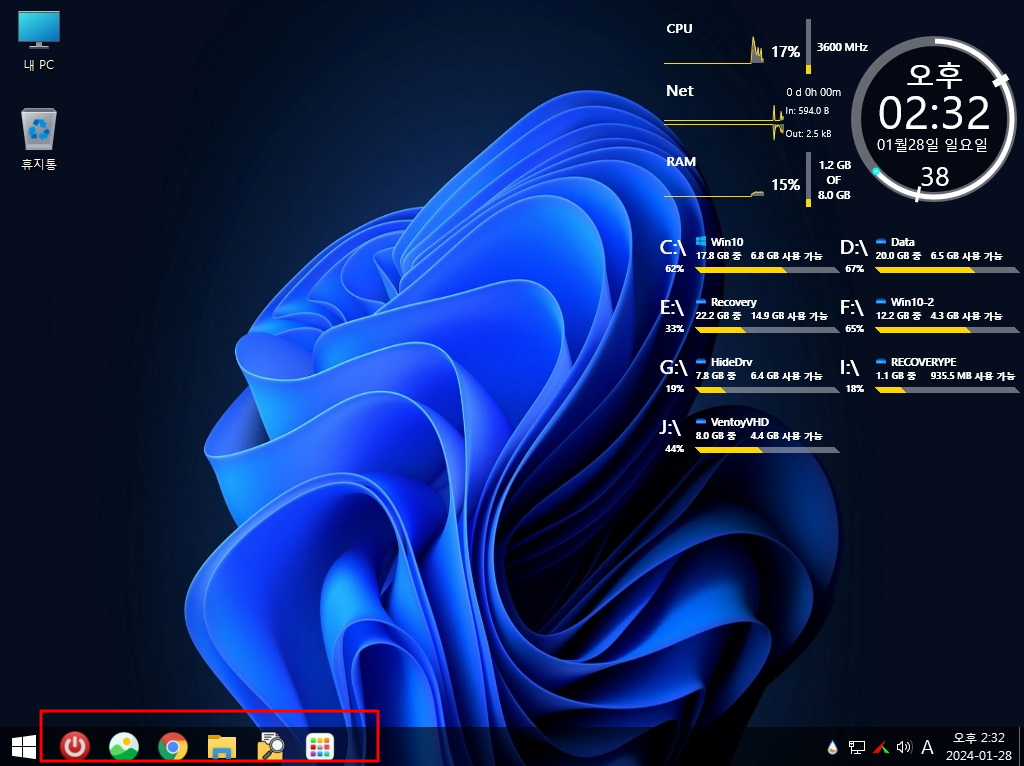
53. 우클릭 메뉴입니다
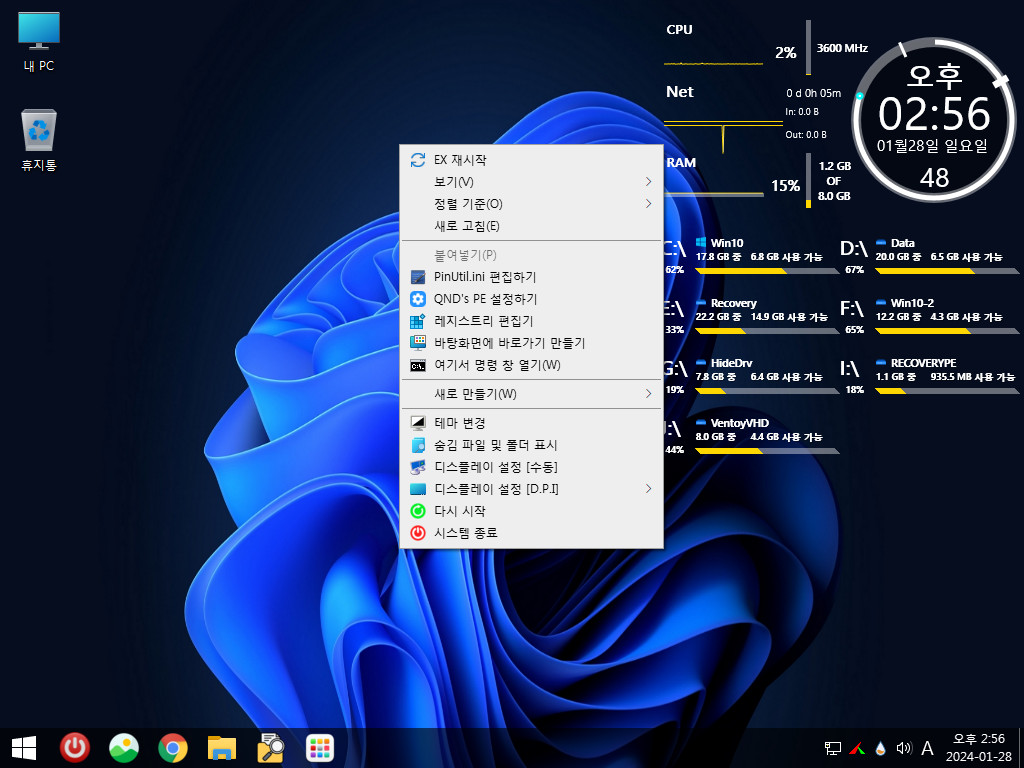
54. 이번에는 해상도 관련입니다...Drvindex.exe -y가 실행이 되어서 인지..이제는 저도 VirtualBox의 UEFI 모드에서 해상도를 변경할수가 있게
되었습니다.. 이것이 안되었었습니다..그래서 해상도 문제가 있는줄을 몰랐습니다
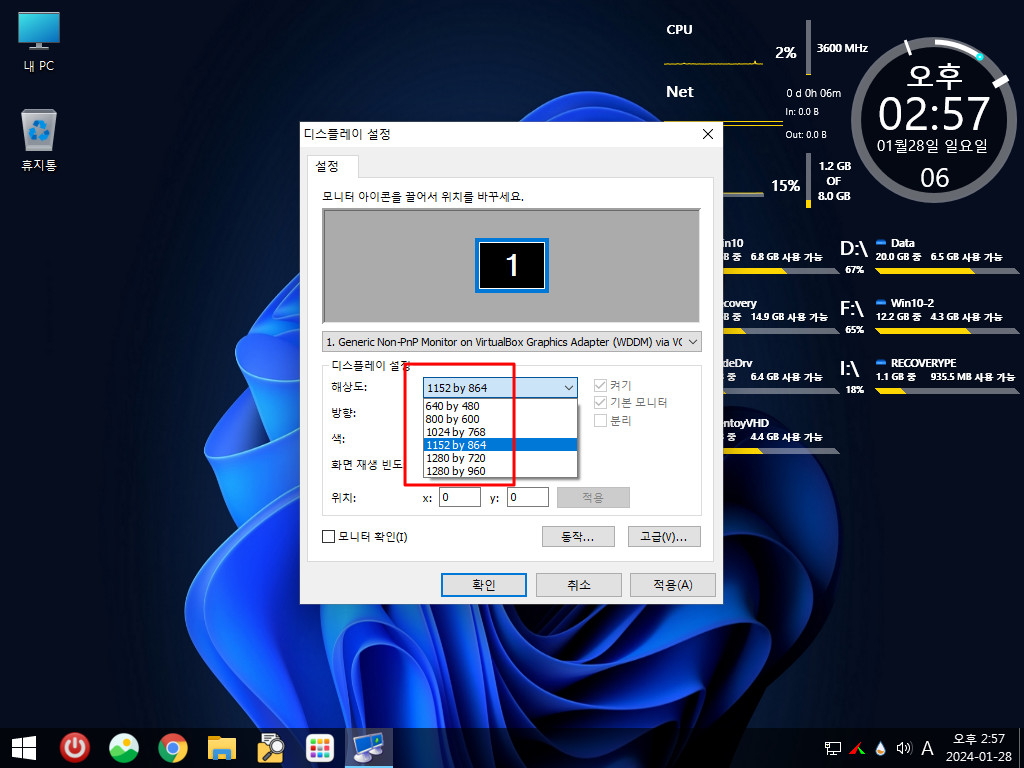
55. QndPESet.exe 실행 모습입니다.
X 표를 보시면 문제가 있다는것을 알수 있습니다..PE 부팅시에 설정 해상도를 1152*868로 했습니다만..현재 1024*768 입니다
QndPESet.exe에서 해상도 pecmd.exe 명령으로 1152*768로 설정을 했지만..실제 적용이 되지 못합니다
이유가 있습니다.. Drvindex.exe -y가 실행이 되었지만 VGA 드라이브를 설치하기 전에 QndPESet.exe가 실행이 되어서 입니다
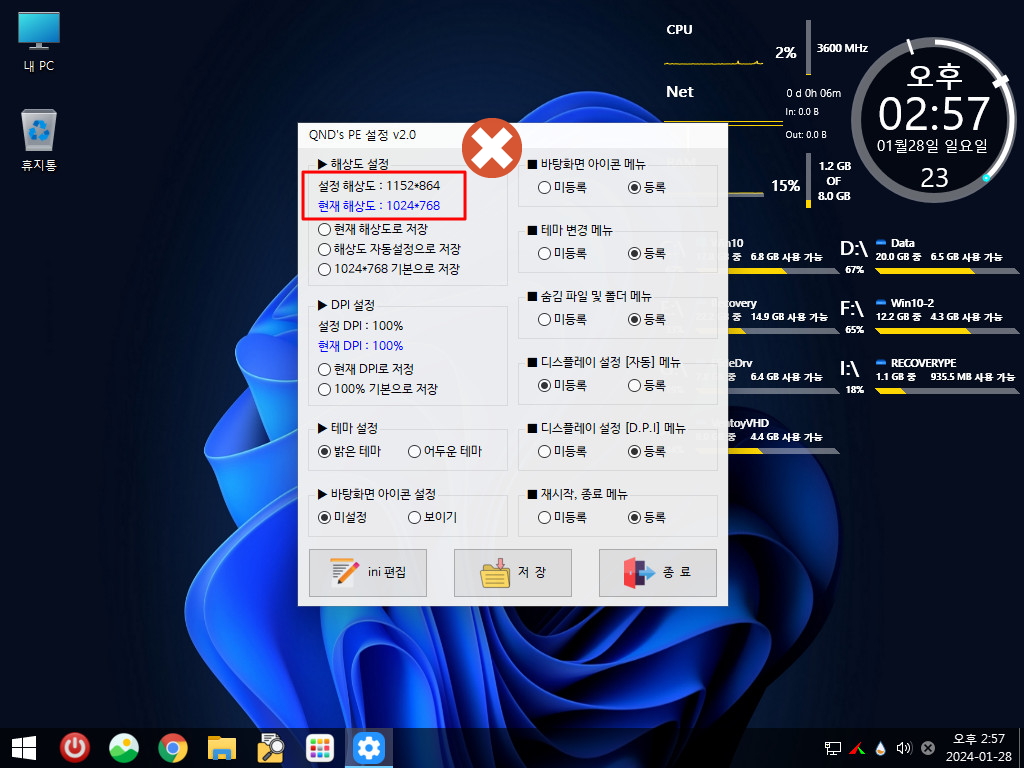
56. Drvindex.exe -y가 실행되고 나서 QndPESet.exe가 실행이 되지만...Drvindex.exe -y가 실행이 되는데는 시간이 걸리죠..
서로의 간격이 너무 가까워서 VGA 드라이버가 설치되기 전에 QndPESet.exe가 실행된것 같습니다
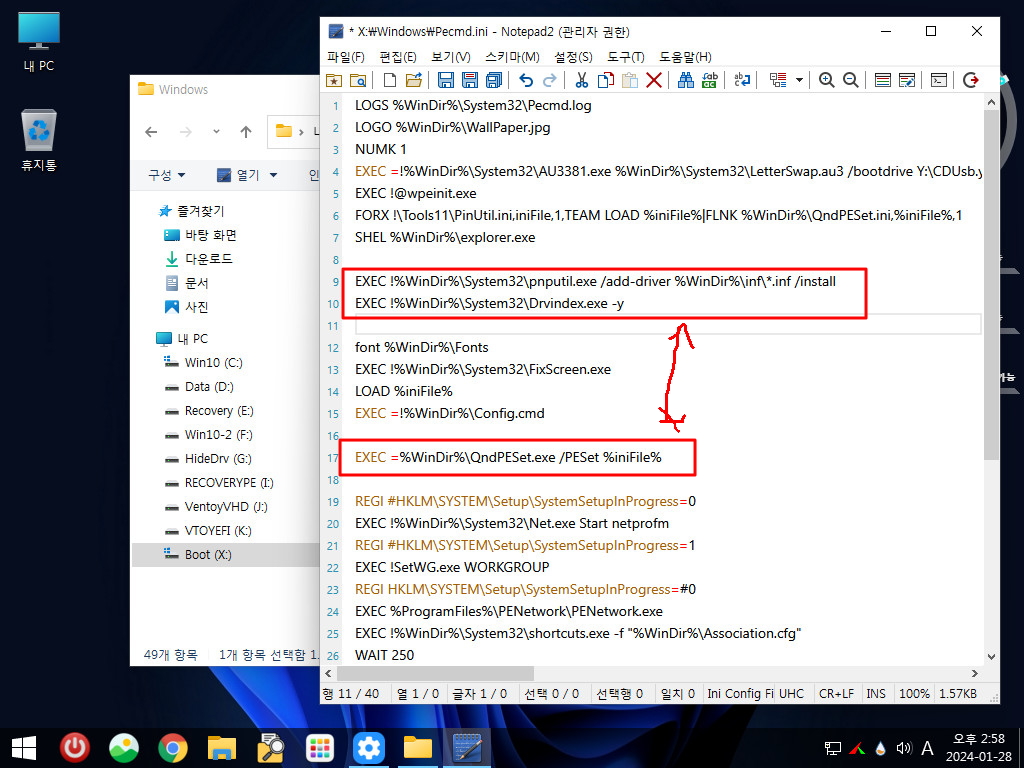
57. 이번에는 설정한 1152*864로 설정이 되었습니다
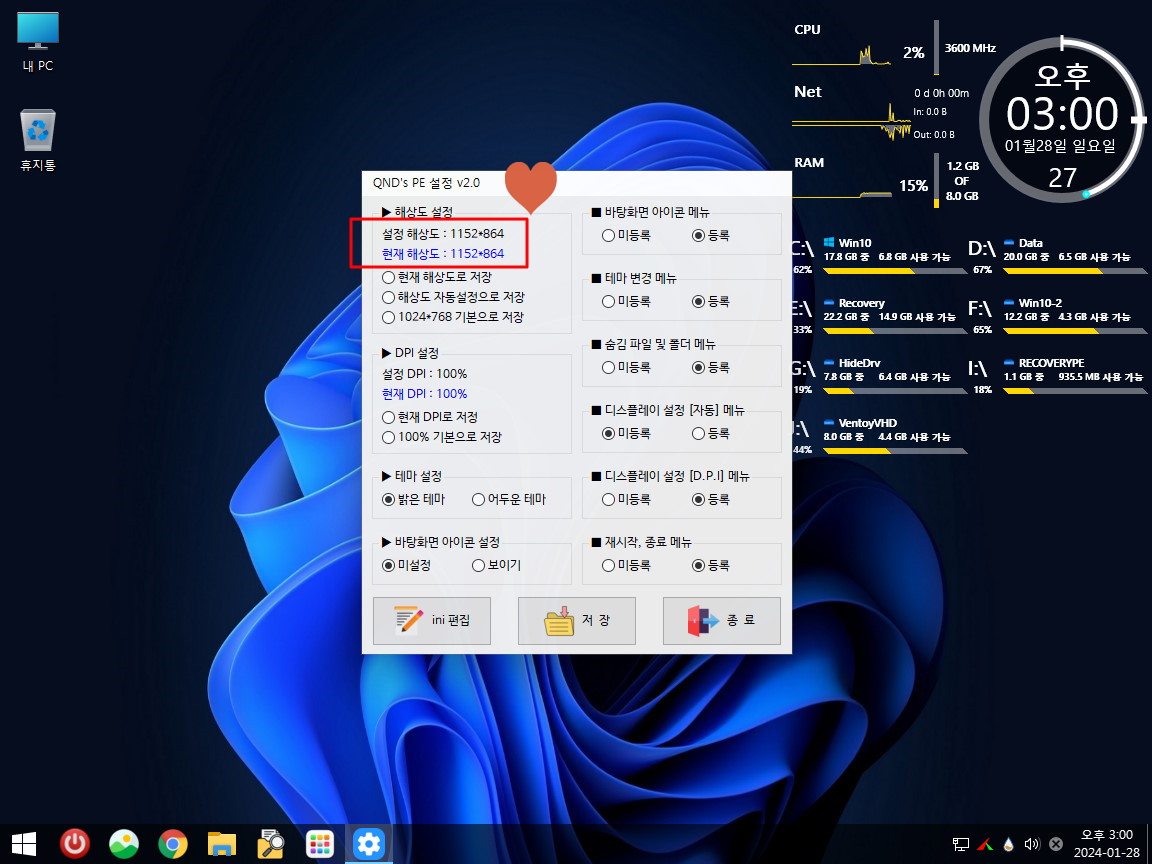
58. Drvindex.exe -y 작업이 완료되고나서 QndPESet.exe가 실행이 되도록 "=" 옵션을 주었습니다. "=" 옵션은 이미 다아시는것이죠
컴퓨터 마다 성능이 달라서Drvindex.exe -y 가 완료되는 시간이 각각일것입니다.. 그래서 어떤 분은 해상도 변경이 잘되시고 어떤분은 저
처럼 변경이 되지 않은 경우도 있으실것 같습니다.. 부팅시간이 좀더 걸리더라도 다양한 컴퓨터에서 작동하도록 "=" 옵션을 주는것도 좋을
것 같습니다
이제까지 UEFI에서 1024*768 해상도만 적용이 되어서 이런 현상이 있다는것을 오늘에서에 알게 되었습니다
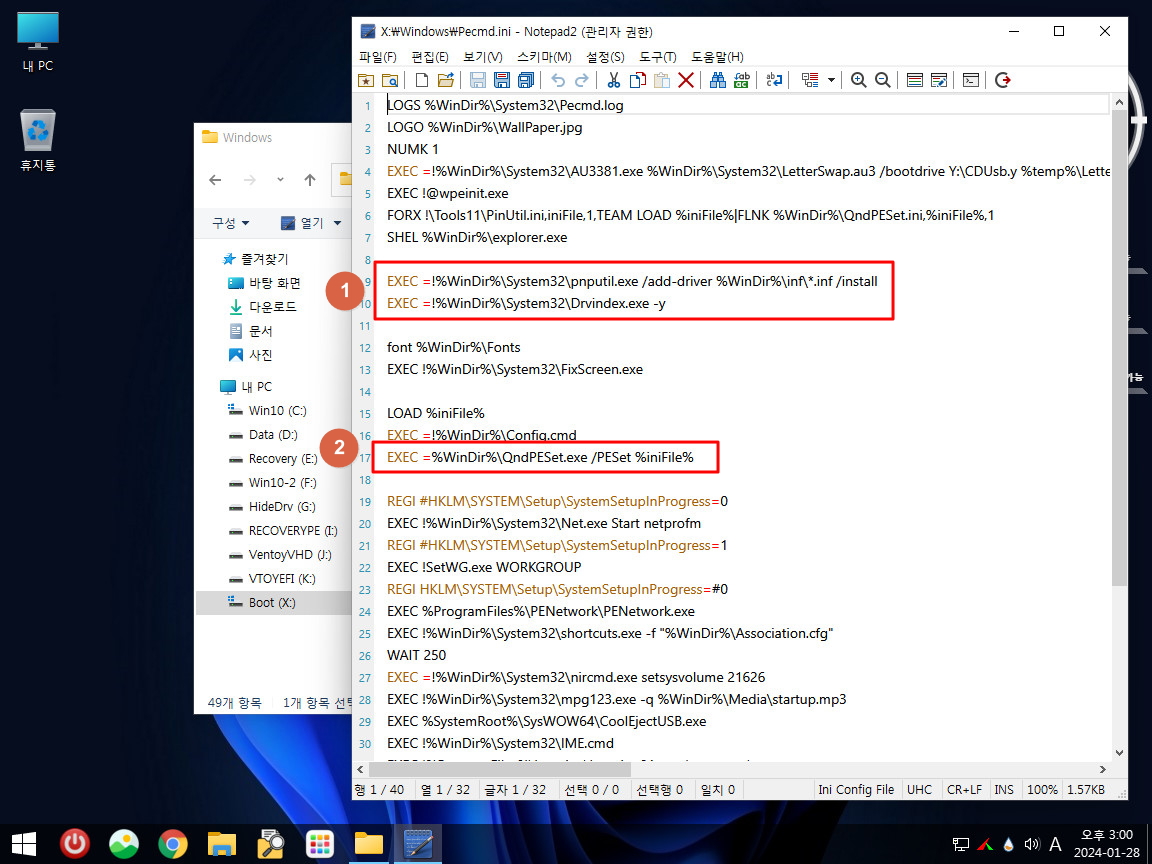
59. 모든 프로그램 메뉴도 살펴보았습니다
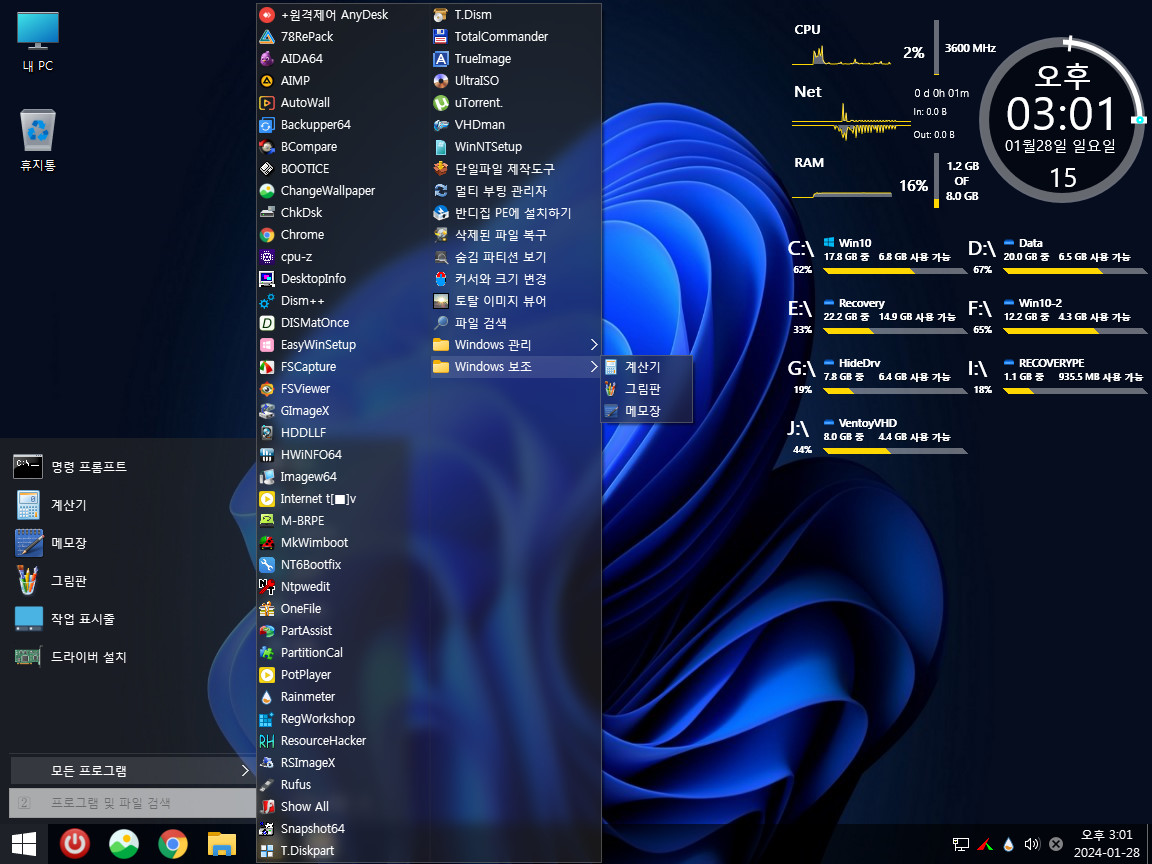
60. 런처도 실행하여 보았습니다
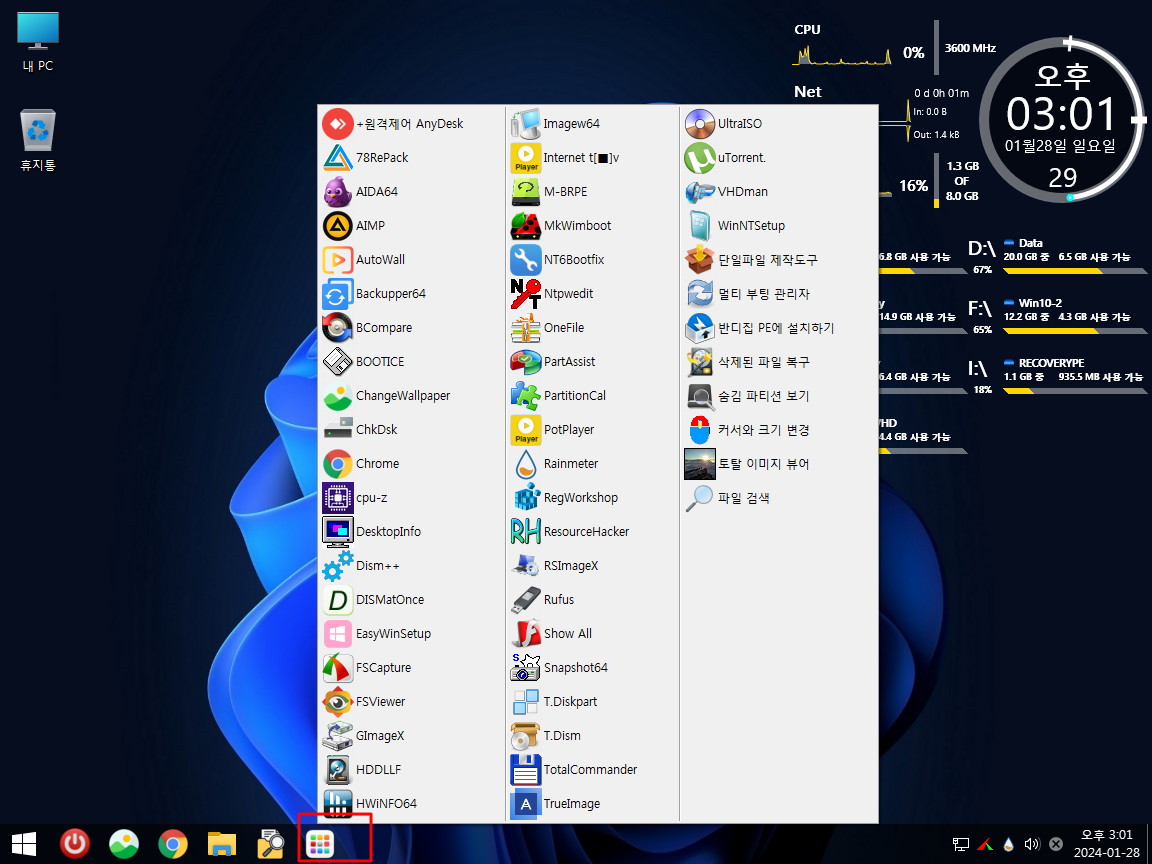
61. 크롬의 윈포에 접속하여 보았습니다
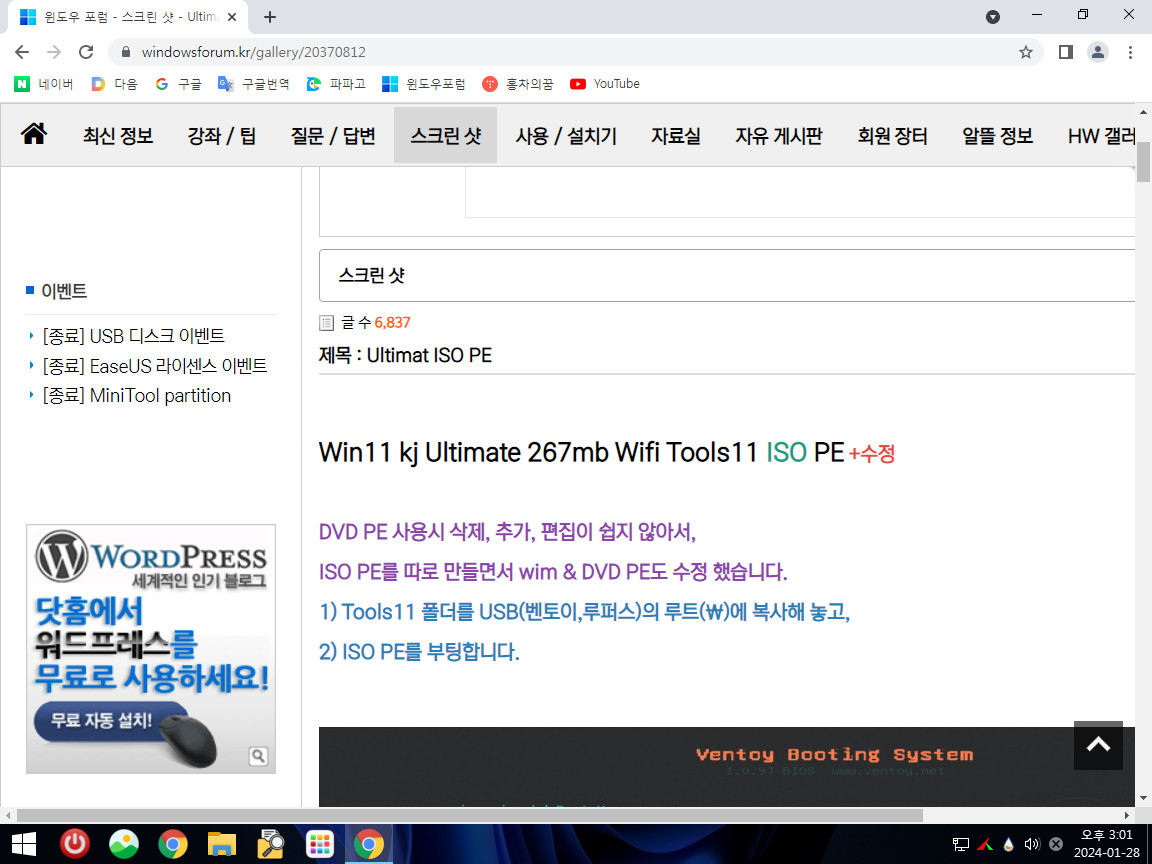
62. 딸랑쇠님 소개들에는 이런 모습의 사진이 있습니다..Ventoy 파티션이 보이고 ISO는 마운트가 되어 있는 모습이죠..
저는 이제서야 똑같은 모습을 구현이 되었네요
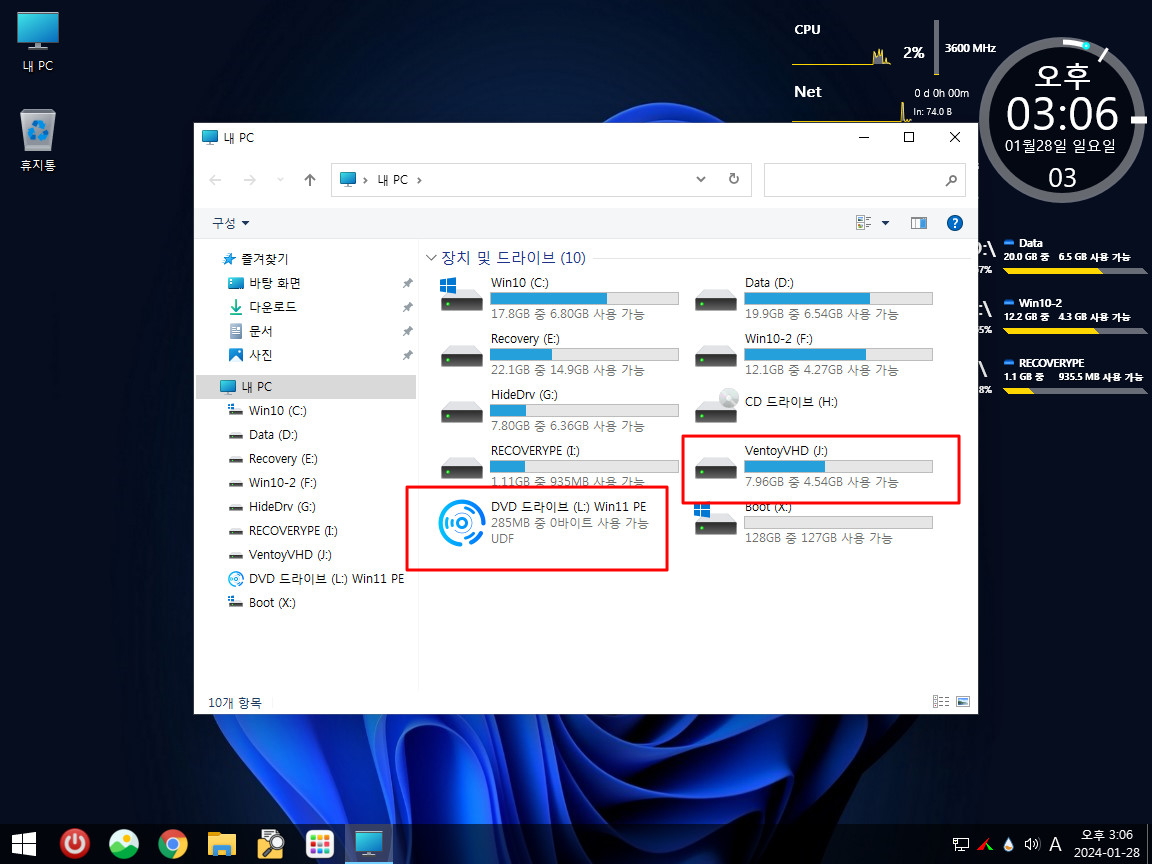
63. Win11 Wifi 286mb PEplus Network PE로 부팅을 한것입니다. pecmd.ini에 Disp가 있기 때문에 최대 해상도가 되어야 합니다
하지만 현재 1024*768입니다..그래서 저는 win7을 새로 설치를 했는데도 여전히 UEFI에서는 1024*768만 되는줄 알았습니다
Drvindex.exe -y가 실행이 되었고 VGA 드라이버가 설치가 되어서 아래처럼 해상도를 변경할수 있습니다 그런데도 1024*768이라면 문제
가 있는것이죠..
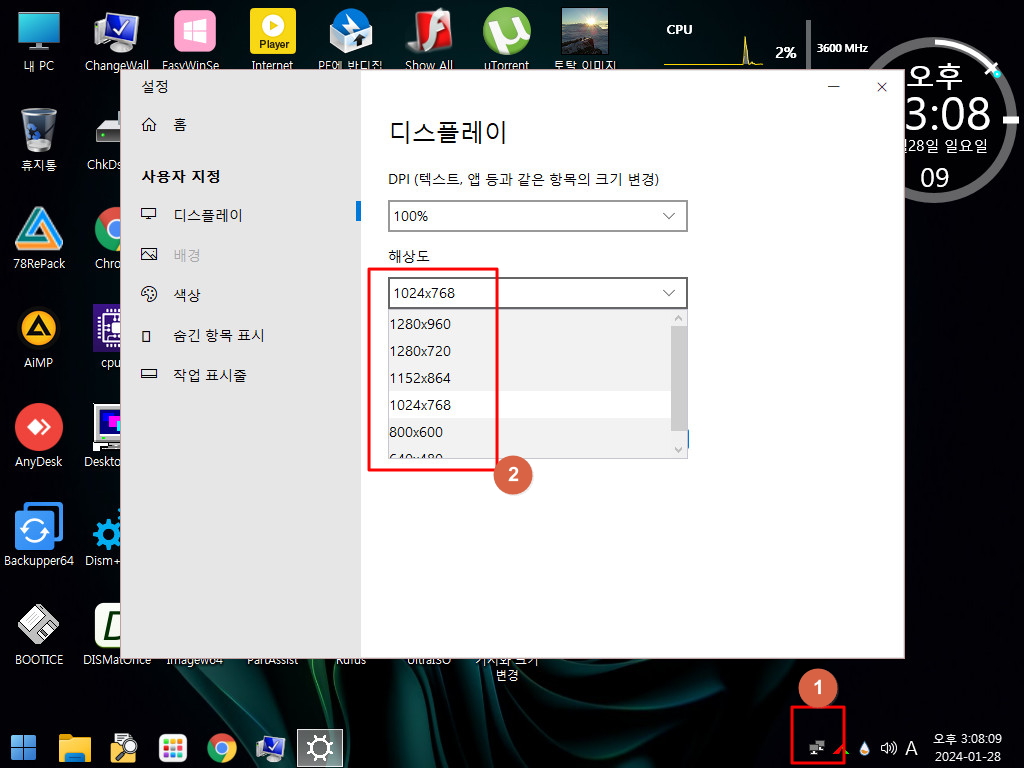
64. pecmd.ini 내용입니다.. Disp (최대해상도 설정)이 실행이 되고나서 PE 맨 나중에 Drvindex.exe -y가 실행 됩니다
좀 이상하지 않나요..VGA 드라이버를 설치를 하지 않은 기본 드라이버 상태에서 해상도를 설정하고나서 VGA 드라이버를 설치를 하고 있
습니다..다른 분들을 실컴에서와 같은 최대해상도가 나오시는지요..
지금 상태에는 Disp가 실행되었을때 드라이버가 설치가 되지 않아서 저의 경우 1024*768이 적용이 된것 같습니다

65. pecmd.ini를 수정후 부팅을 한것입니다... 아래처럼 현재 설정가는한 최대 해상도가 설정이 되었습니다
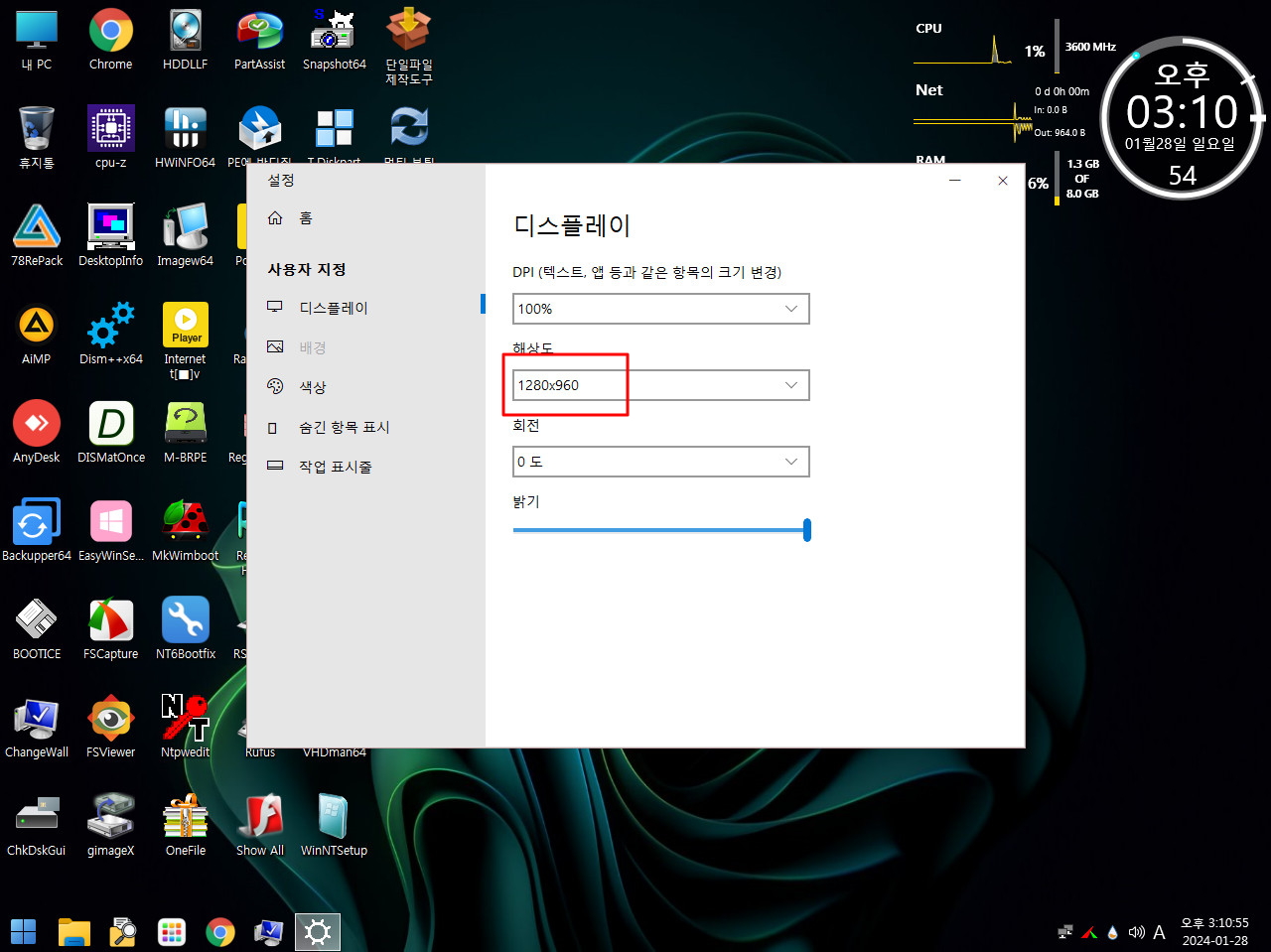
67. 수정한 내용입니다.. 윈도우에 설치된 VAG 드라이버를 설치 완료후 Disp(최대해상도)를 설정하고 있습니다
생각을 해봐도 이순서가 맞는것 같습니다. 복구시스템에서는 1024*768을 사용하고 있어서 저는 생각도 못한 부분이네요
혹시 다른 분들 생각은 어떠신지요
EXEC =!%WinDir%\Drvindex.exe -y
Disp
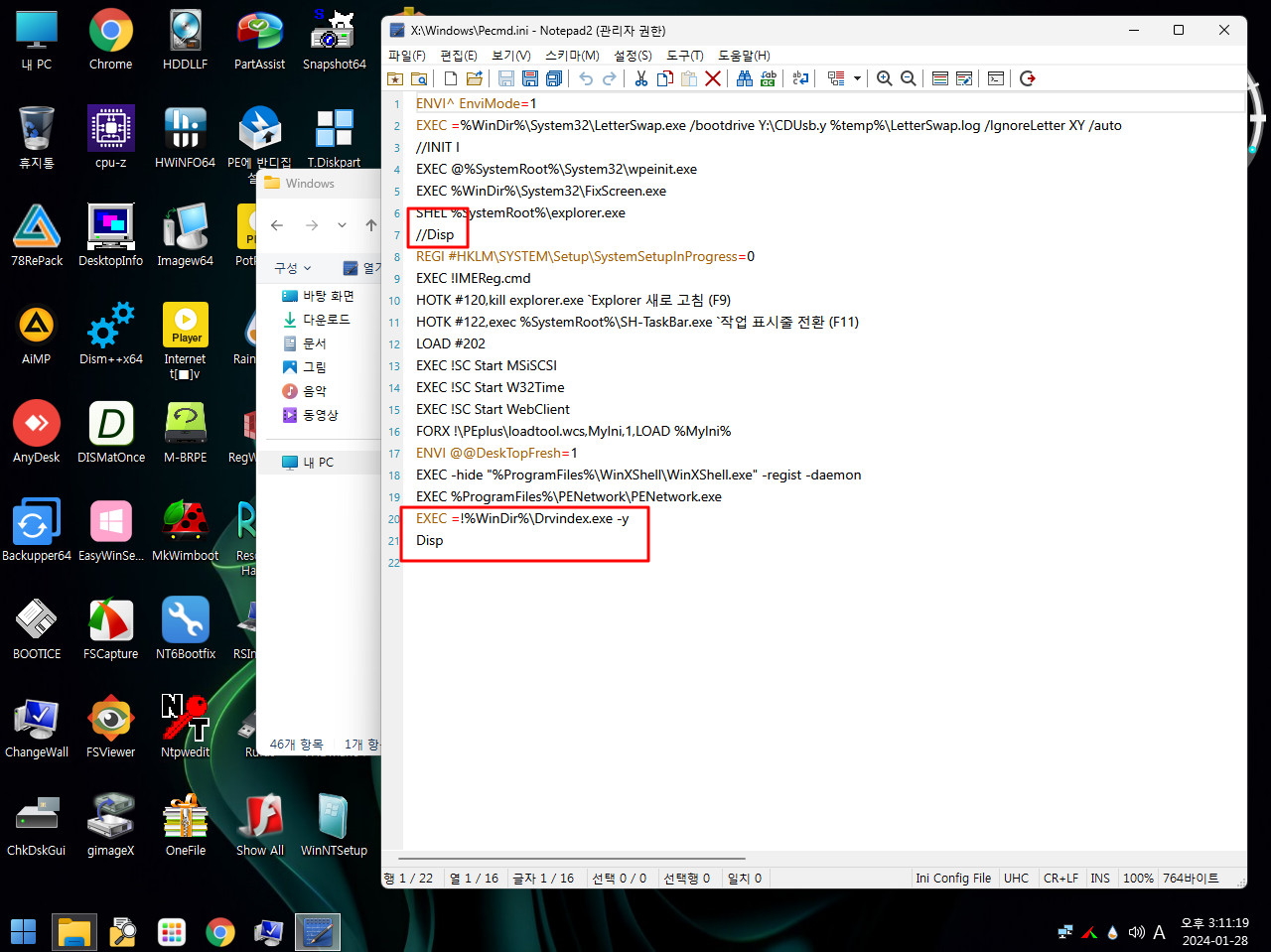
68. 드라이버를 설치하지 않은 경우에는 기본 해상도 1004*768입니다.
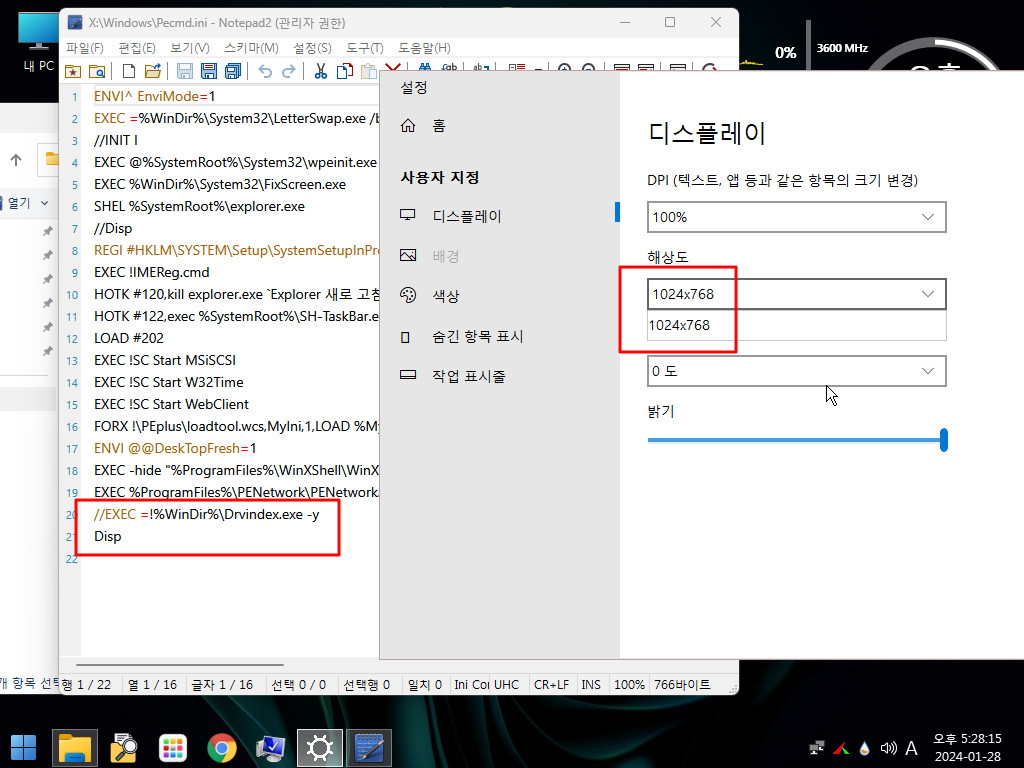
69. 마무리
저의 컴퓨터가 구닥다리여서 Win7을 사용하고 있습니다..오래전에 설치한것을 그대로 사용을 하면서 제가 알지 못하는 문제점이 있었나
봅니다..
이번에 Win7을 새로 설치한 컴퓨터에서는 VirtualBox의 UEFI에서는 드라이버 설치후 해상도 변경이 가능합니다
덕분에 그 동안 알지 놓치고 있었던 현상을 알게 되었습니다.. 컴퓨터는..열심히 배운다고 해도 이렇게 생각지도 못한 일이 생기네요
딸랑쇠님께서 좋은 선물을 주셨는데 피드백만하여서 죄송스럽니다
저의 컴퓨터에서 생기는 현상 그대로 정리를 하였습니다
위의 사용기 내용은 저의 컴퓨터의 VirtualBox에서만 생길수도 있는 일입니다.
실컴에서도 같은 현상입니다...
Win11 Ultimate 267mb Tools11 Wifi PE로 부팅시 작업표시줄에 바로가기가 안보이는것을 탐색기 재시작으로 해결을 하시면 될것 같습니다
Disp와 Drvindex.exe -y에 "=" 옵션을 주고 순서를 바꾸어서 실행하는것은 테스트 해보시면..결과를 알수가 있을것 같습니다
긴 내용을 읽어 주셔서 감사합니다
편안하신 시간이 되시길 바랍니다
댓글 [12]
-
상발이 2024.01.28 17:02
-
스마일^_^ 2024.01.28 17:42
수고하셨습니다.
-
딸랑쇠 2024.01.28 17:51
수고많으셨습니다,
감사합니다.^^b
-
딸랑쇠 2024.01.28 18:52
USB부팅이 아니면 드라이버 설치를 안하고 사용해서 몰랐는데,
부팅시나 부팅후에 드라이버 설치를 해보니 피드백 현상이 있네요.ㅎㅎ
감사합니다.^^
-
왕초보 2024.01.28 18:55
저도..VirtualBox의 UEFI에서 해상도가 1024*768 고정으로만 되어서 이런 현상이 있는줄 몰랐습니다
Ventoy 관련해서는 딸랑쇠님 덕분에 배우는것이 많습니다....감사합니다.
-
매화꽃 2024.01.28 23:36
수고많이하셨습니다.
-
단편지식 2024.01.29 01:42
속 시원한 사용기 감사합니다.
-
광풍제월 2024.01.29 02:04
수고하셨습니다.
-
두손모아 2024.01.29 07:51
수고하셨습니다.
-
별의아이 2024.01.29 08:12
수고하셨습니다.
-
REFS 2024.01.29 10:17
수고많으셨습니다..
-
무주처사 2024.01.29 13:12
상세기 사용기 감사합니다. 많은 도움이 되었습니다^^

수고하셨습니다.